Page 1

Instrukcja Recorder Pocketrak PR7 Yamaha www.conrad.pl
Ver. 1.00.PL
Strona 1 z 55
Dystrybucja Conrad Electronic Sp. z o.o., ul. Franciszka Kniaźnina 12, 31-637 Kraków, Polska
Copyright © Conrad Electronic 2013, Kopiowanie, rozpowszechnianie, zmiany bez zgody zabronione.
www.conrad.pl
Page 2
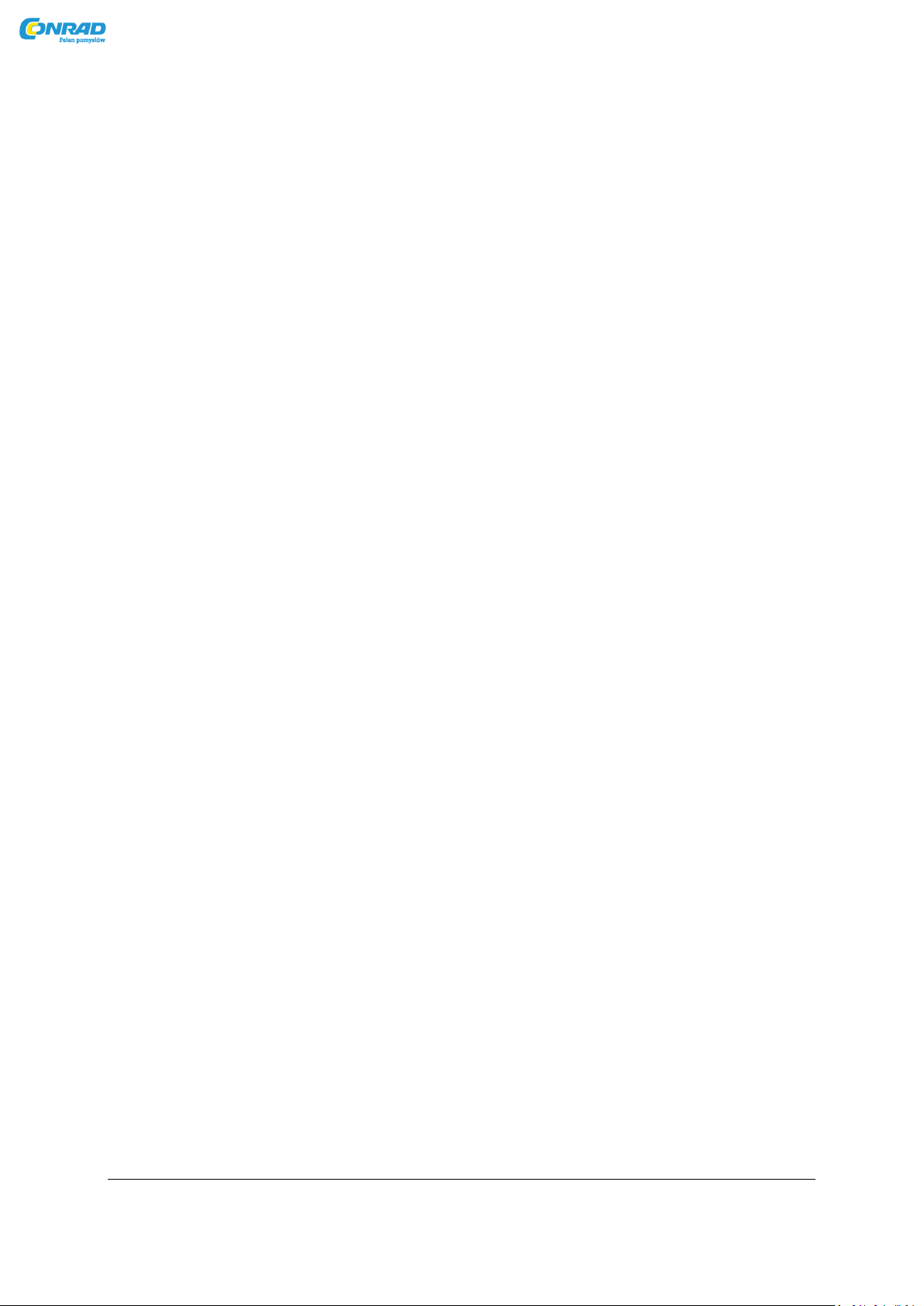
Instrukcja Recorder Pocketrak PR7 Yamaha www.conrad.pl
1. Właściwości urządzenia.
Wysokowydajne, nowo opracowane ustawienie skrzyżowanych mikrofonów stereo XY:
Jedna z kilku podstawowych technik omikrofonowania do rejestracji nagrań
stereofonicznych. Omikrofonowanie XY bazuje na wykorzystaniu dwóch monofonicznych
mikrofonów znajdujących się bardzo blisko siebie, jeden nad drugim. Osie symetrii
mikrofonów są ustawione pod kątem, a same mikrofony są kierunkowe, o charakterystyce
ósemkowej lub kardioidalnej.
Wbudowane, stereofoniczne mikrofony w PR7 są umocowane krzyżowo na tej samej osi,
zapewniając doskonałą lokalizację źródła dźwięku bez przesunięcia fazowego. Dodatkowo,
nowo opracowana obudowa mikrofonów zwiększa wydajność membrany, oferując jeszcze
lepszą jakość nagrań stereo o naturalnej głębi i precyzji obrazu stereo.
Proste dogrywanie (overdubbing):
PR7 posiada dedykowany przycisk na panelu, umożliwiający dogrywanie solówek, harmonii
lub narracji do istniejących plików. Możesz ustawić punkt rozpoczęcia i zakończenia
dogrywania określonych fragmentów w pliku audio, aby skupić się na nagraniu określonej
partii, np. refren, zwrotka lub solówka.
Edycja znaczników w trakcie nagrywania i odtwarzania:
Edycja znaczników (markerów) jest przydatną funkcją umożliwiają dodawanie do 36
oznaczeń w plikach audio zarówno podczas nagrywania, jak i odtwarzania. Dzięki znacznikom
możesz bez trudu orientować się w najbardziej skomplikowanych i zawiłych nagraniach.
Markery mogą służyć również do zapętlania określonych sekcji plików, ułatwiając ćwiczenie
danej frazy lub partii utworu.
HPF oraz kontrola dynamiki:
PR7 posiada HPF (filtr górnoprzepustowy), dzięki któremu możesz zminimalizować poziom
szumów spowodowanych wiatrem lub ciśnieniem akustycznym, natomiast kontrola dynamiki
umożliwia regulację poziomów wejściowych, w celu uniknięcia przesterowania sygnałów.
Tuner i metronom:
PR7 posiada funkcje tunera oraz metronomu, przydatne podczas codziennych ćwiczeń.
Presety ustawień:
PR7 posiada pięć presetów ustawień o zoptymalizowanej konfiguracji HPF oraz kontroli
dynamiki, dostosowanej do wielu zastosowań w różnych warunkach akustycznych.
Ustawienie OFF jest najlepszą opcją dla wykonań muzycznych, NEAR służy do nagrań
pojedynczych instrumentów akustycznych, BAND służy do nagrywania zespołów, FIELD jest
najlepszym rozwiązaniem do nagrywania w plenerze, zaś SPEECH służy do rejestracji spotkań,
wykładów lub przemówień.
Strona 2 z 55
Dystrybucja Conrad Electronic Sp. z o.o., ul. Franciszka Kniaźnina 12, 31-637 Kraków, Polska
Copyright © Conrad Electronic 2013, Kopiowanie, rozpowszechnianie, zmiany bez zgody zabronione.
www.conrad.pl
Page 3
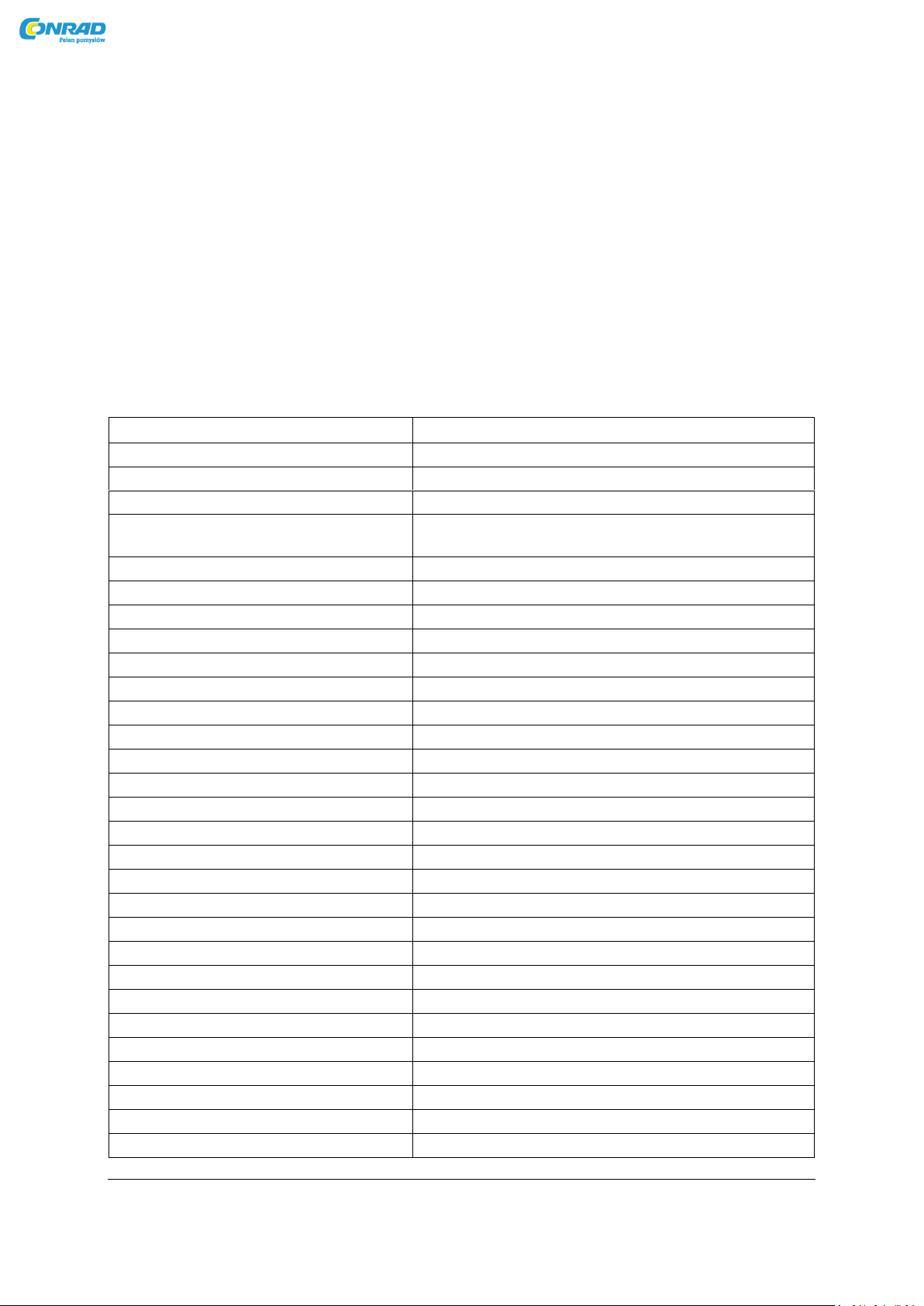
Instrukcja Recorder Pocketrak PR7 Yamaha www.conrad.pl
Nazwa angielska
Nazwa polska
HOME screen
Ekran główny
Folder/File number indication
Wskaźnik numeru Pliku/Foldera
File date indication
Wskaźnik daty założenia pliku
Recording format (sound quality)
indication
Wskaźnik formatu zapisy (jakość zapisanego dźwięku)
Available recording time indication
Wskaźnik pozostałego czasu na nagranie
Main functions
Funkcje podstawowe
Stop
Stop
Playback
Odtwarzaj
Recording
Nagrywaj
Playback level adjustment
Ustawienie poziomu odtwarzania
Fast forward/fast reverse
Przewijanie w przód i w tył
File selection
Wybór pliku
Overdubbing
Proste dogrywanie Overdubbing
Markers
Znaczniki
Add
Dodaj
Move
Przesuń
Delete
Usuń
REC LEVEL (Recording level)
REC LEVEL (Poziom nagrywania)
Input level adjustment,
Ustawienie poziomu sygnału wejściowego
Playback level adjustment
Ustawienie poziomu odtwarzania
(Overdubbing)
Proste dogrywanie Overdubbing
MENU
MENU
TUN (Tuner)
TUN (Tuner)
MET (Metronome)
MET (Metronom)
SPD (Playback speed adjustment)
SPD (Ustawienie prędkości odtwarzania)
Wejście mikrofonowe/liniowe:
Dzięki wejściom mikrofonowym i liniowym możesz podłączyć szereg zewnętrznych źródeł
sygnałów wejściowych, m.in. mikrofon pojemnościowy lub keyboard.
Regulacja prędkości odtwarzania:
PR7 umożliwia regulację prędkości odtwarzania w zakresie od 50% do 200% zachowując
oryginalną tonację pliku. Wolniejsze odtwarzanie plików może pomóc muzykom opanowanie
najtrudniejszych fraz, zaś szybkie odtwarzanie może służyć do szybkiego przeglądu nagrania.
2. Lista funkcji urządzenia.
Dystrybucja Conrad Electronic Sp. z o.o., ul. Franciszka Kniaźnina 12, 31-637 Kraków, Polska
Copyright © Conrad Electronic 2013, Kopiowanie, rozpowszechnianie, zmiany bez zgody zabronione.
Strona 3 z 55
www.conrad.pl
Page 4
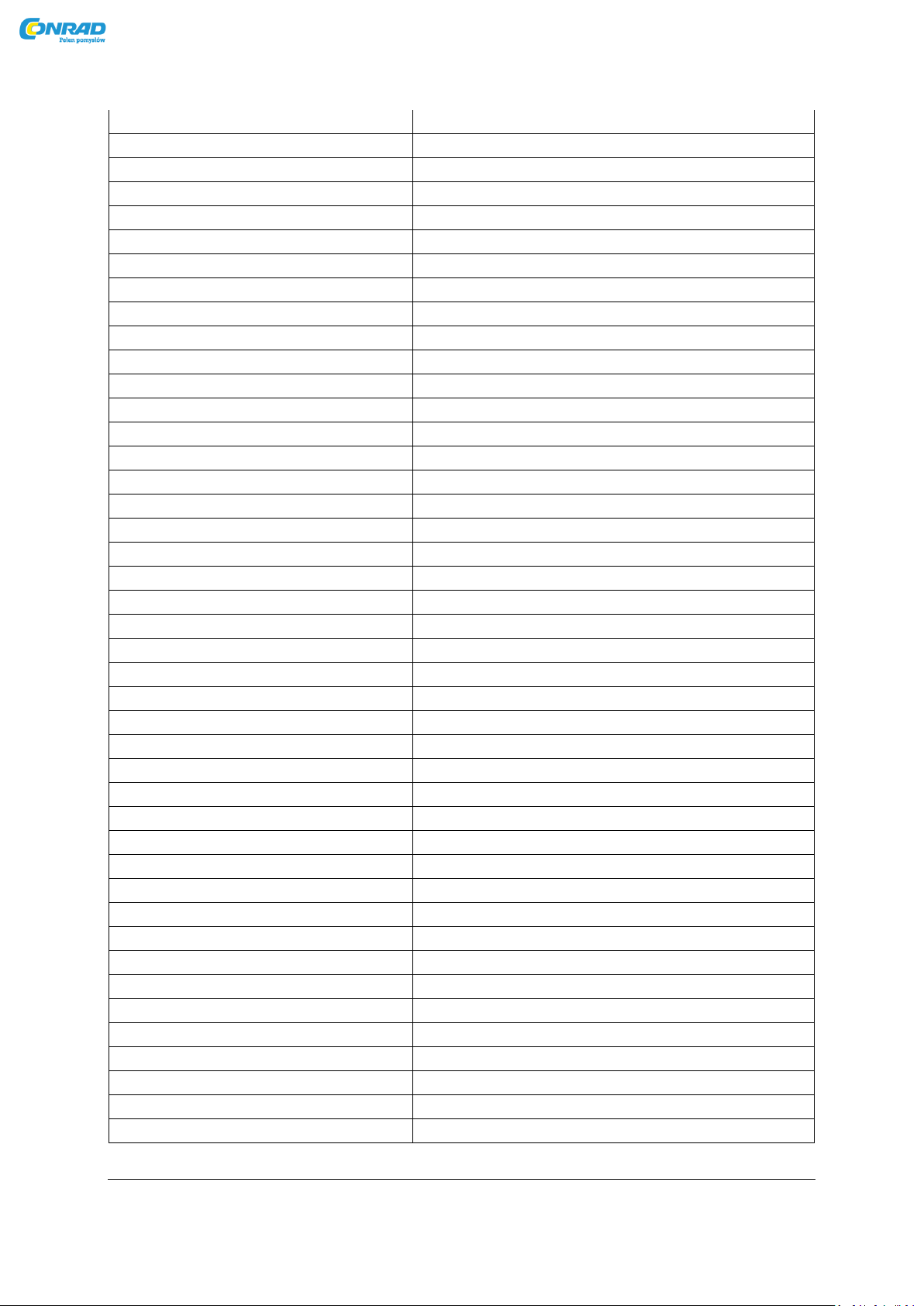
Instrukcja Recorder Pocketrak PR7 Yamaha www.conrad.pl
FILE (Handling files)
FILE (Zarządzanie plikami)
COPY
Kopiowanie
dIV (Dividing a file)
dIV (Podział pliku)
trnS (Moving a file)
trnS (Przenoszenie pliku)
DEL (Deleting a file)
DEL (Usuwanie pliku)
FILE (Deleting a selected file)
FILE (Usuwanie wskazanego pliku)
FOLdEr (Deleting all files in the folder)
FOLdEr (Usuwanie wszystkich plików w folderze)
FOLDER (Switching a folder)
FOLDER (Zmiana folderu)
rEC (REC folder)
rEC (Folder nagrywania)
MSC (MUSIC folder)
MSC (Folder muzyki)
PRESET (Recording preset)
PRESET (Ustawnie predefiniowane nagrywania)
REC MENU (Recording settings)
REC MENU (Ustawienie nagrywania)
MP3 PCM
MP3 PCM
(Recording format [sound quality])
(Format zapisu [jakość dźwięku]))
PCM (kHz/bit)
PCM (kHz/bit)
MP3 (kbps)
MP3 (kbps)
SD (Selecting memory)
SD (Wybór rodzaju pamięci)
Int (Built-in memory)
Int (Pamięć wbudowana)
Sd (microSD card)
Sd (Karta microSD)
PRC (Pre-recording)
PRC (Pre-recording)
On
On
OFF
OFF
HPF (High-pass filter)
HPF (Filtr górnoprzepustowy)
On
On
OFF
OFF
DYN (Dynamics control)
DYN (Kontrola dynamiczna)
OFF
OFF
LIM (Limiter)
LIM (Limiter)
ALC HI (Auto Level Control: high)
ALC HI (Ustawienie automatyczne poziomu: high)
ALC LO (Auto Level Control: low)
ALC LO ((Ustawienie automatyczne poziomu: low)
EXT (Switching external input)
EXT (Przełączanie wejścia zewnętrznego)
LInE (Line-in device)
LInE (Urządzenie podpięte do Line-in)
MIC (External condenser mic)
MIC (Mikrofon zewnętrzny)
SYS (System settings)
SYS (Ustawienia systemowe)
CAL (Calendar)
CAL (Kalendarz)
YEAR
YEAR (Rok)
Mo (Month)
Mo (Miesiąc)
dAY (Day)
dAY (dzień)
hour (Hour)
hour (Godzina)
MIn (Minute)
MIn (Minuta)
Dystrybucja Conrad Electronic Sp. z o.o., ul. Franciszka Kniaźnina 12, 31-637 Kraków, Polska
Copyright © Conrad Electronic 2013, Kopiowanie, rozpowszechnianie, zmiany bez zgody zabronione.
Strona 4 z 55
www.conrad.pl
Page 5
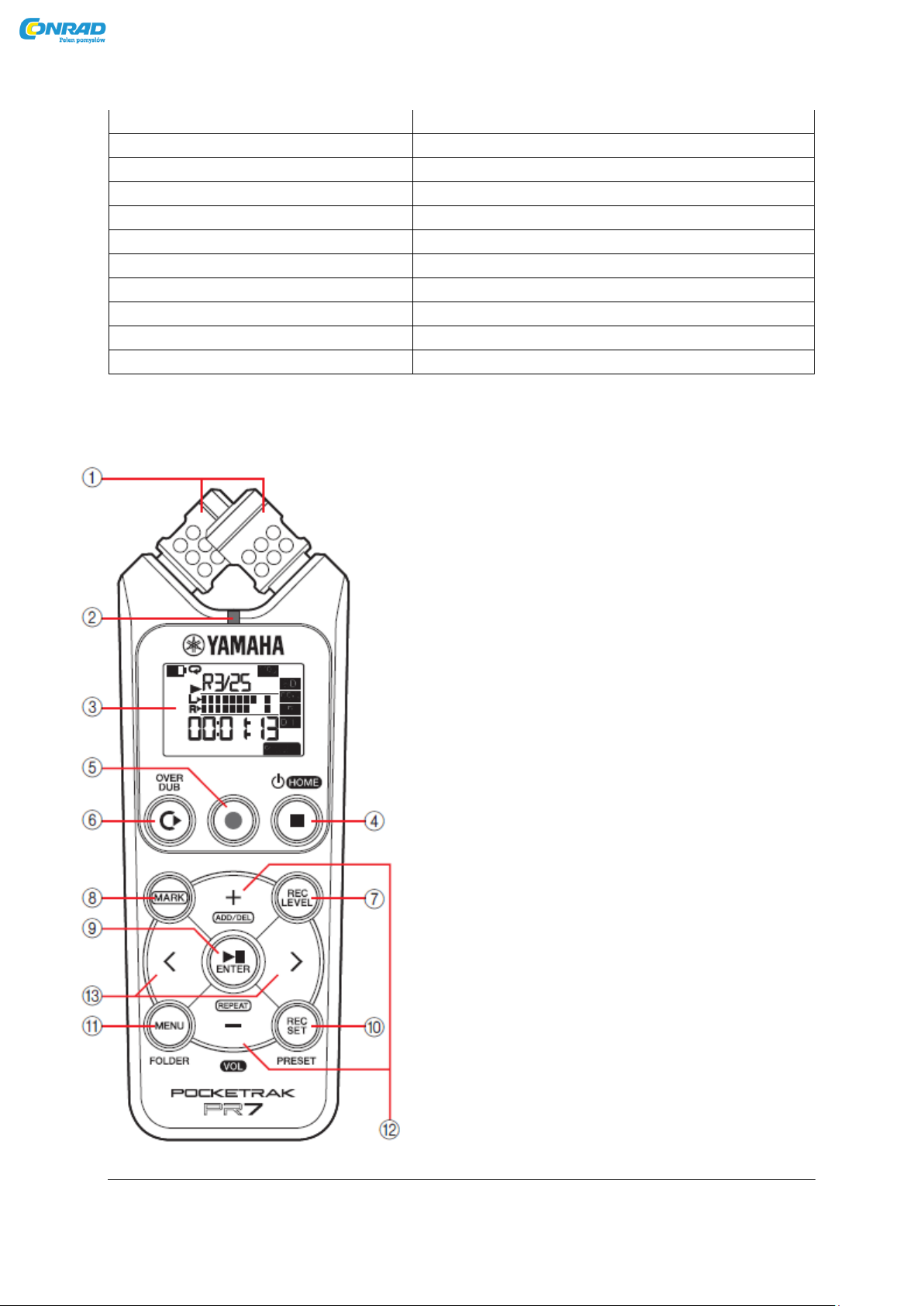
Instrukcja Recorder Pocketrak PR7 Yamaha www.conrad.pl
LEd (REC LED)
LEd (REC dioda LED)
On
On
OFF
OFF
TUnEr (Tuner’s pitch indication)
TUnEr (Wskaźnik Ustawień Tunera)
SHrP (Sharp #)
SHrP (Sharp #)
FLAt (Flat )
FLAt (Flat )
rESET (Initializing menu settings) 36
rESET (Inicjowanie ustawień menu)
ForMAt (Initializing the memory)
ForMAt (Inicjowanie pamięci)
Int (Built-in memory)
Int (Pamięć wbudowana)
Sd (microSD card)
Sd (Karta microSD)
VEr (Version information) 38
VEr (Informacja o wersji)
3. Sterowanie i Funkcje.
1 Wbudowane mikrofony
PR7 posiada mikrofony typu XY.
2 Dioda REC
Świeci się stale lub miga podczas
nagrywania lub działania.
3 Ekran LCD
Wyświetla różne informacje.
Przedstawienie informacji pokazanych na wyświetlaczu LCD ➔
kolejne strony niniejszej instrukcji
4 (Power On - włączenie / Standby – tryb czuwania) / przycisk [■]
(Stop). Jeśli zasilanie jest wyłączone (tryb czuwania), naciśnij ten
przycisk raz krótko, aby włączyć zasilanie. Wciśnij i przytrzymaj
przycisk przez
około trzy sekundy, aby wyłączyć zasilanie (tryb czuwania). Przycisk
służy także do zatrzymanie odtwarzanie lub nagrywanie.
Jeżeli ekran LCD nie wyświetla żadnego trybu
Ekranu, lub pokazany jest tylko i wyłącznie ekran główny,
naciśnij ten przycisk, aby powrócić do ekranu HOME
(Podstawowego).
Naciśnięcie wielokrotne tego przycisku, podczas gdy wyświetlony
jest ekran HOME, spowoduje przejścia wg poniższej sekwencji:
Nazwa folderu i numer pliku ➔ Data i
czas ➔ format nagrywania na wybrany
pliku (jakość dźwięku) ➔ Dostępne nagrywania
czas ➔ Nazwa folderu i numer pliku ➔
5 Przycisk [●] (Nagrywanie)
Wstrzymuje, rozpoczyna lub zatrzymuje nagrywanie.
6 Przycisk [OVERDUB]
Rozpoczyna tryb dubbingu na urządzeniu PR7, która pozwala dograć
dodatkowe audio do istniejących zapisanych plików.
Dystrybucja Conrad Electronic Sp. z o.o., ul. Franciszka Kniaźnina 12, 31-637 Kraków, Polska
Copyright © Conrad Electronic 2013, Kopiowanie, rozpowszechnianie, zmiany bez zgody zabronione.
Strona 5 z 55
www.conrad.pl
Page 6
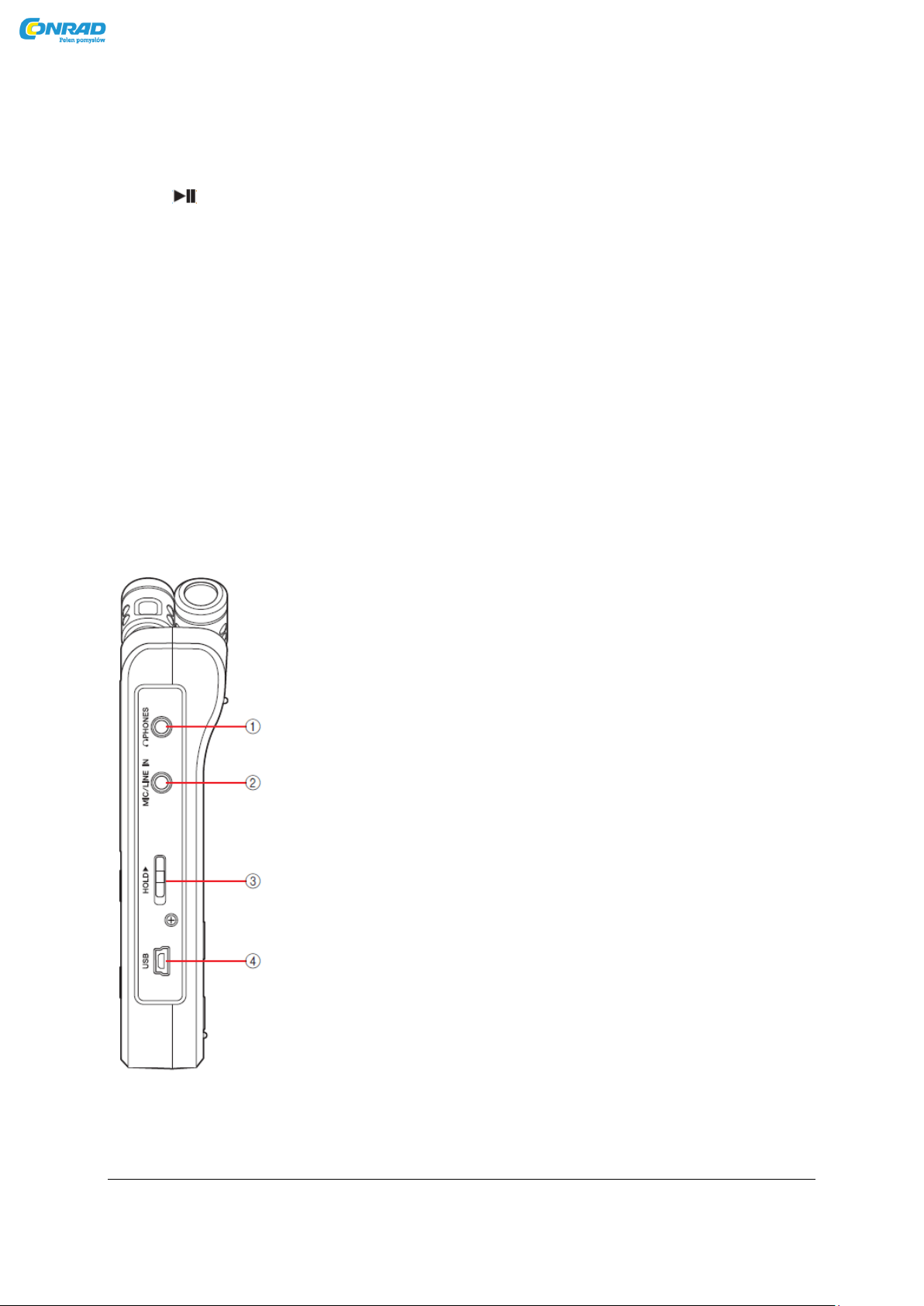
Instrukcja Recorder Pocketrak PR7 Yamaha www.conrad.pl
7 Przycisk [REC LEVEL]
Ustawia poziom nagrywania lub poziom odtwarzania do dubbingu.
8 Przycisk [MARK]
Przestawia urządzenie PR7 w tryb markera, który umożliwia wstawianie znaczników do plików.
9 Przycisk [ ] (Play).
Jeśli zostanie wyświetlony ekran HOME przycisk Ten rozpoczyna lub wstrzymuje odtwarzanie pliku, lub rozpoczyna
nagrywanie.
Jeżeli wyświetlane jest menu lub dowolny ekran ustawień, przycisk działa jak Enter (wykonanie), używany aby potwierdzić
ustawienia parametrów i wprowadzone zmiany.
Przycisk 0 [REC SET]
Umożliwia zmianę formatu nagrywania (jakości dźwięku), przełączyć zapisać miejsce dla nagranych plików między pamięcą
wbudowaną a kartą microSD, i pozwala ustawić inne parametry zapisu.
A Przycisk [MENU]
Pozwala na wybranie funkcji innych niż nagrywanie, takie jak tuner i metronom.
B Przyciski [+] / [-]
Regulacja głośności dźwięku w urządzeniu PR7, jeśli zostanie wyświetlony ekran HOME.
Przyciski te pozwalają także na edycję wartości parametrów lub wybrać element ustawienia, jeśli wyświetlany jest ekran
menu lub ekran trybu.
Jeśli zostanie wyświetlony ekran trybu markerów, przycisk ten umożliwia dodawanie lub usuwanie znaczników lub włącza
funkcję powtarzania lub pozwala na wyłączenie jej.
C Przyciski [<] / [>]
Pozwalają wybrać plik audio lub nawigować na ekranie. Podczas odtwarzania, przyciski służą do szybkiego przewijania do
przodu i do tyłu.
1 Złącze słuchawek Jack
To jest mini jack stereo, do którego można podłączyć
słuchawki lub urządzenie zewnętrzne.
Gdy do złącza jest podłączone urządzenie, wbudowany głośnik jest
automatycznie wyłączony.
2 / LINE IN jack MIC (wejście zewnętrzne)
To jest mini jack stereo, do którego można podłączyć
zewnętrzny mikrofon pojemnościowy lub urządzenie zewnętrzne,
takie jak odtwarzacz CD lub dowolny elektroniczny instrument muzyczny.
Gdy zewnętrzne urządzenie jest podłączone, wbudowany mikrofon jest automatycznie
wyłączony.
3 Przełącznik [HOLD]
Wyłącza wszystkie przyciski sterujące PR7, aby uniknąć przypadkowego włączeniem podczas
transportu lub nagrywania. Po włączeniu funkcji HOLD, gdy urządzenie jest w stanie
zatrzymania, wyświetlany jest zegar (na wyświetlaczu głównym).
4 Port USB
Złącze to umożliwia podłączenie zewnętrznego komputer do transferu plików audio
oraz innych plików z wbudowanej pamięci lub na zainstalowanej karty microSD .
Strona 6 z 55
Dystrybucja Conrad Electronic Sp. z o.o., ul. Franciszka Kniaźnina 12, 31-637 Kraków, Polska
Copyright © Conrad Electronic 2013, Kopiowanie, rozpowszechnianie, zmiany bez zgody zabronione.
www.conrad.pl
Page 7
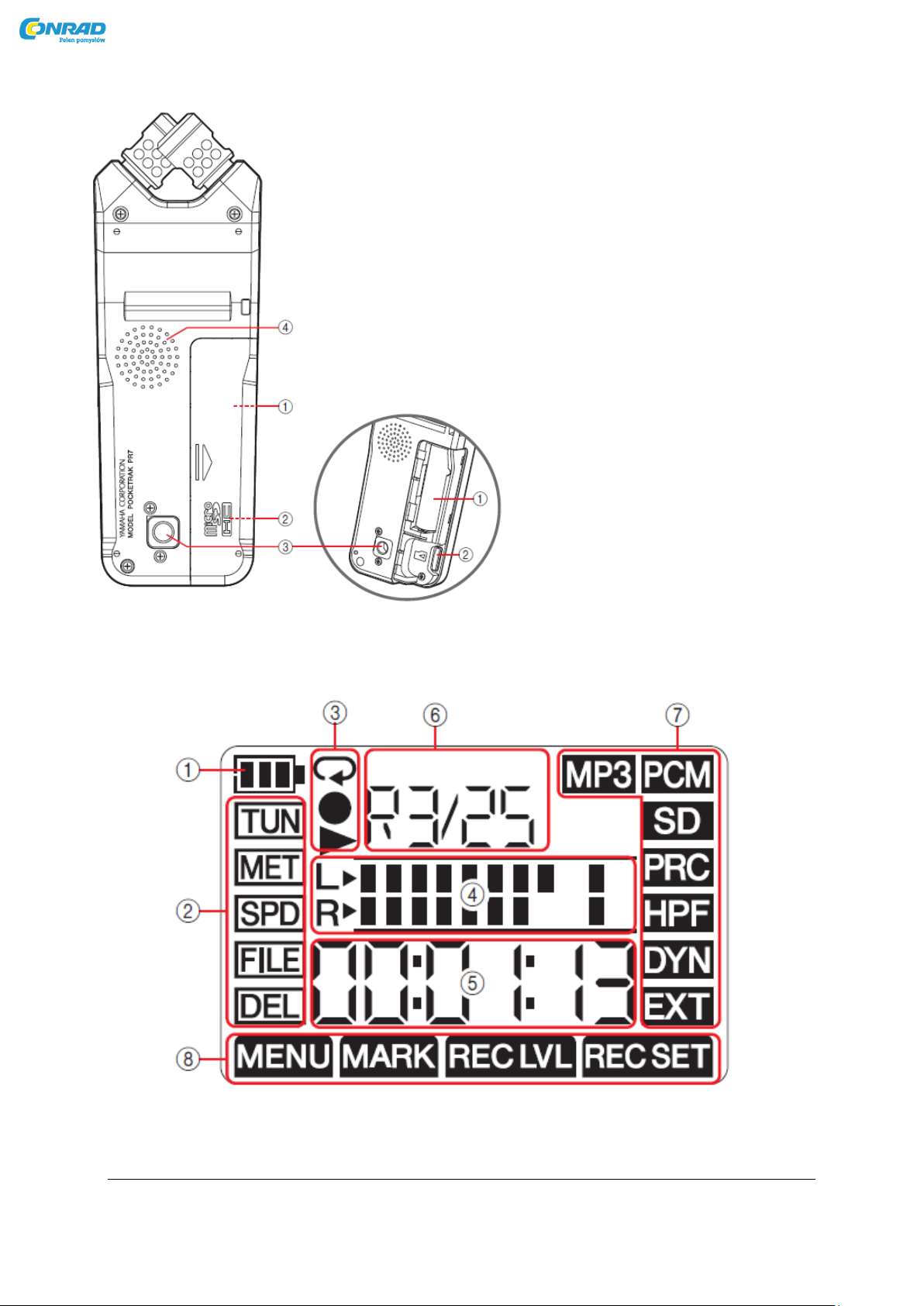
Instrukcja Recorder Pocketrak PR7 Yamaha www.conrad.pl
1 Komora baterii
Baterie AAA należy wkładać w to miejsce tutaj.
2 Gniazdo karty microSD
W to miejsce można włożyć zakupioną oddzielnie
kartę microSD.
3 gwintowane gniazdo do statywu
Aby zamocować urządzenie PR7 na statywie,
możesz użyć tego gniazda.
Rozmiar gwintu to 1/4 cala (6,35 mm).
4 Głośnik
Umożliwia odsłuchanie nagranych plików audio.
4. Przedstawienie informacji pokazanych na wyświetlaczu LCD.
Informacja: Podczas standardowej pracy, urządzenie PR7 nie wyświetla wszystkich
podanych poniżej informacji w jednym czasie!!!!!!
Strona 7 z 55
Dystrybucja Conrad Electronic Sp. z o.o., ul. Franciszka Kniaźnina 12, 31-637 Kraków, Polska
Copyright © Conrad Electronic 2013, Kopiowanie, rozpowszechnianie, zmiany bez zgody zabronione.
www.conrad.pl
Page 8
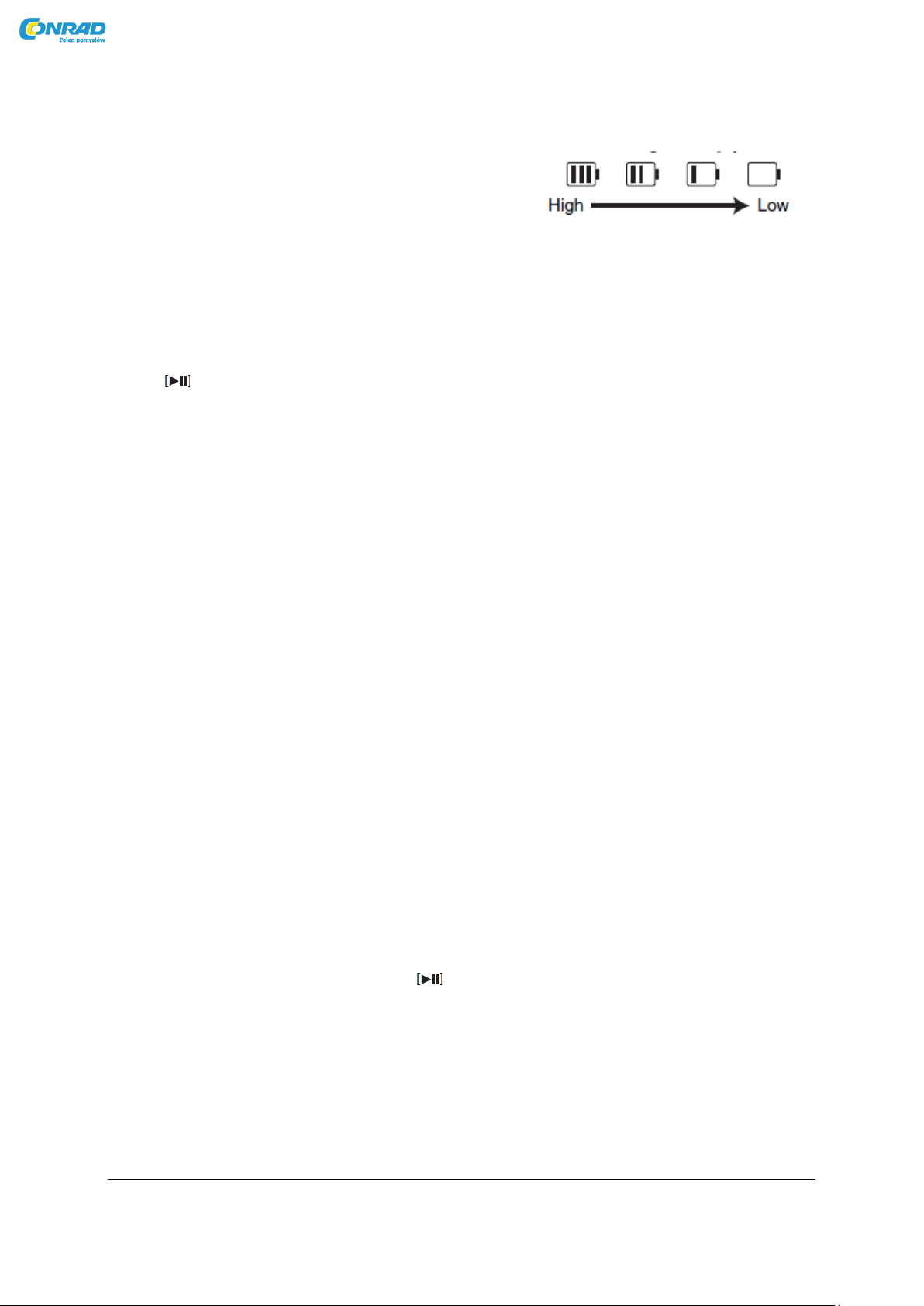
Instrukcja Recorder Pocketrak PR7 Yamaha www.conrad.pl
1 Stan naładowania akumulatora wskaźnik naładowania baterii
Wskaźnik baterii pokazuje na ekranie LCD stan
naładowania akumulatora, czyli ile jeszcze pozostało
mocy, tak jak pokazano po prawej stronie. Jeśli
poziom naładowania akumulatora jest niski,
dostępność niektórych funkcji, takich jak kopiowanie lub podzielenie pliku, będzie
ograniczona. Wymień baterię na nową w dowolnej najbardziej wygodniej i pasującej chwili.
2. Obszar wyświetlania:Menu
Naciśnij przycisk [MENU] na PR7, aby wyświetlić ten obszar. Wskaźnik aktualnie wybranego
menu miga. Użyj przycisku [+] lub [-], aby wybrać element menu, a następnie naciśnij przycisk
(PLAY), aby wyświetlić żądany ekran menu.
Aby powrócić do ekranu HOME, ponownie naciśnij przycisk [MENU] lub przycisk [■] (Stop).
3 Obszary wyświetlania: Nagrywanie / Odtwarzanie / Powtórz
Obszar ten wskazuje status bieżącego nagrywania, odtwarzania lub odtwarzania z
powtarzaniem.
4 Obszar wyświetlania: Meter
Obszar ten określa poziom nagrywania lub odtwarzania przy użyciu metrów graficznych.
Jeśli korzystasz z tunera lub metronomu, na obszarze zostaną wyświetlone odpowiednie
informacje.
5 Obszar wyświetlania: Czas / Wiadomość
Ekran HOME wyświetla czas nagrywania / odtwarzania lub pozostały czas w odpowiednim
Formacie: godziny: minuty: sekundy.
Inne informacje i sygnały mogą być wyświetlony w zależności od wybranego trybu.
6 Obszar wyświetlania: Pliki / Markery
Na ekranie głównym, obszar ten wskazuje numery folderów i plików. w trybie Markerów
obszar ten wskazuje numer znacznika.
Informacje wyświetlane tutaj różnią się od siebie w zależności od wybranego trybu.
7 Obszar wyświetlania: Ustawienie Nagrywania
Naciśnij przycisk [REC SET] na PR7, aby wyświetlić ten obszar.
Wskaźnik aktualnie wybranego menu miga. Użyj przycisku [+] lub [-], aby wybrać element
menu, a następnie naciśnij przycisk [ ] (PLAY), aby wyświetlić odpowiedni ekran menu.
Aby powrócić do ekranu HOME, naciśnij ponownie przycisk [REC SET] lub przycisk [■] (Stop)
8. Obszar wyświetlania: Tryb
Obszar ten wskazuje parametry aktualnie wybranego trybu. Informacje wyświetlane na
ekranie zmieniają się w zależności od wybranego trybu pracy.
Strona 8 z 55
Dystrybucja Conrad Electronic Sp. z o.o., ul. Franciszka Kniaźnina 12, 31-637 Kraków, Polska
Copyright © Conrad Electronic 2013, Kopiowanie, rozpowszechnianie, zmiany bez zgody zabronione.
www.conrad.pl
Page 9
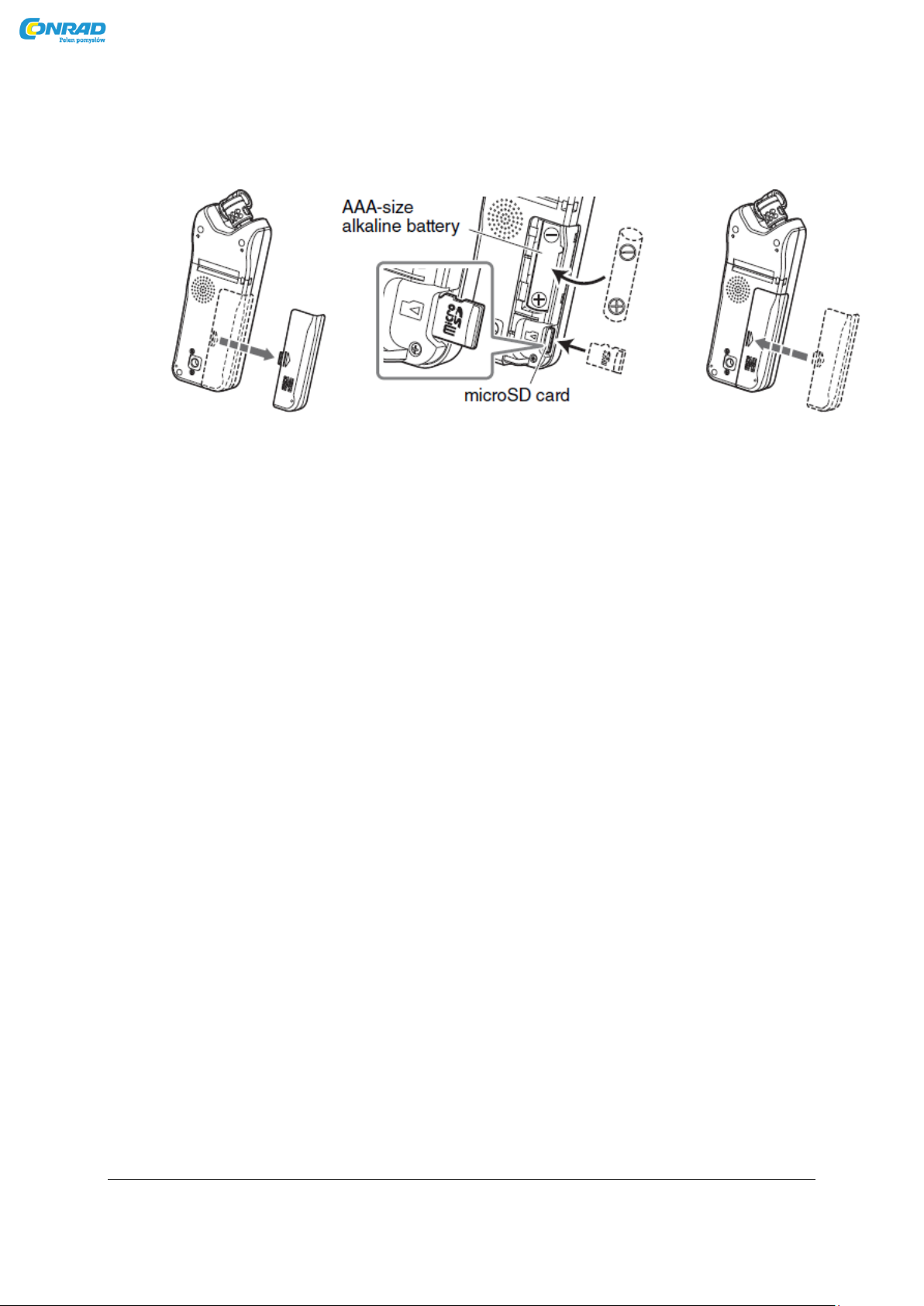
Instrukcja Recorder Pocketrak PR7 Yamaha www.conrad.pl
5. Przygotowanie urządzenia PR7 do pracy:
Zainstalowanie baterii i karty microSD do odpowiednich slotów.
1 Otwórz pokrywę zasłaniającą sloty 2 Włóż kartę SD 3 Załóż odpowiednie baterie alkaliczne 4 Zamknij pokrywę
OSTRZEŻENIE
Należy używać baterii w temperaturze otoczenia od 5 do 35 stopni Celsjusza (41 do 95
stopni Farenhaita). Nie należy pozostawiać urządzenia lub baterii w samochodzie.
OSTROŻNIE
Podczas wymiany baterii, należy najpierw wyłączyć zasilanie urządzenia. W przeciwnym
przypadku, może nastąpić awaria lub uszkodzenie danych.
UWAGA
• Można używać akumulatorków AAA (NiMH) zamiast zwykłych baterii. Żywotność baterii
NiMH szacuje się na około 70% zwykłej baterii alkalicznej. Również moc oraz napięcie
akumulatora NiMH różni się od zwykłej baterii alkalicznej. W związku z tym, stan
naładowania akumulatora może nie być prawidłowo wyświetlany!!! Należy pamiętać, że nie
można ładować akumulatorków NiMH baterii przy użyciu urządzenia PR7. Do tego celu należy
zawsze stosować specjalnie przystosowane do tego celu urządzenia (nie są one częścią
dostawy urządzenia PR7)
• Gniazdo kart microSD obsługuje oba formaty kart microSD i microSDHC.
Jeśli planujesz używać karty microSD, należy wybrać kartę microSD o pojemności 1GB-2GB,
lub 4GB-32GB
Karta microSDHC (urządzenie obsługuje karty które są kompatybilne ze standardem ze
stycznia roku 2013). Jednakże, niektóre karty (w zależności od producenta i typu karty) mogą
nie działać z urządzeniem PR7.
• Aby uzyskać więcej informacji na temat kart microSD, odwiedź stronę producenta: Yamaha
Pro
Włączanie i wyłączanie urządzenia
Włączanie zasilania
Naciśnij przycisk [■] (STOP).
Strona 9 z 55
Dystrybucja Conrad Electronic Sp. z o.o., ul. Franciszka Kniaźnina 12, 31-637 Kraków, Polska
Copyright © Conrad Electronic 2013, Kopiowanie, rozpowszechnianie, zmiany bez zgody zabronione.
www.conrad.pl
Page 10
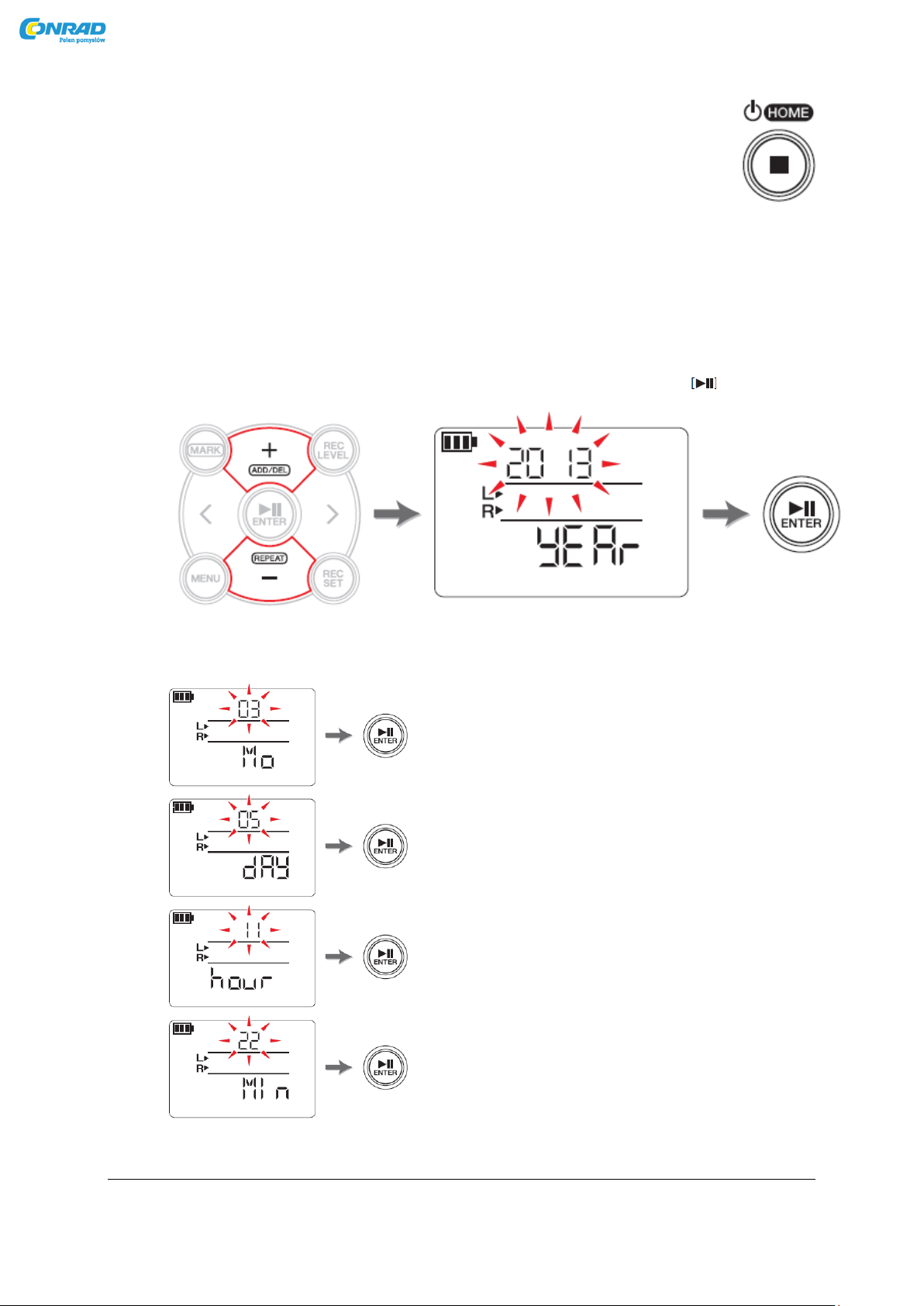
Instrukcja Recorder Pocketrak PR7 Yamaha www.conrad.pl
Wyłączenie zasilania
Naciśnij i przytrzymaj przycisk [■] (STOP) przez co najmniej trzy sekundy, gdy
PR7 jest zatrzymany (nie jest odtwarzany ani zapisywany plik).
Zasilanie będzie wyłączy się automatycznie, gdy żadna operacja nie zostanie
przeprowadzona na urządzenie przez dłuższy czas.
Ustawianie kalendarza
Po włączeniu zasilania na PR7 po raz pierwszy, należy ustawić kalendarz.
Znacznik czasu kalendarza: służy do oznaczania pliku danych. Zaleca się, aby prawidłowo
ustawić kalendarz.
1. Naciśnij przycisk [+] lub [-], aby określić rok, a następnie naciśnij przycisk [ ] (PLAY)
2. W ten sam sposób, określić wartości miesiąc, dzień, godzinę i minuty.
Aby powrócić do poprzedniego parametru, naciśnij przycisk [<].
Strona 10 z 55
Dystrybucja Conrad Electronic Sp. z o.o., ul. Franciszka Kniaźnina 12, 31-637 Kraków, Polska
Copyright © Conrad Electronic 2013, Kopiowanie, rozpowszechnianie, zmiany bez zgody zabronione.
www.conrad.pl
Page 11
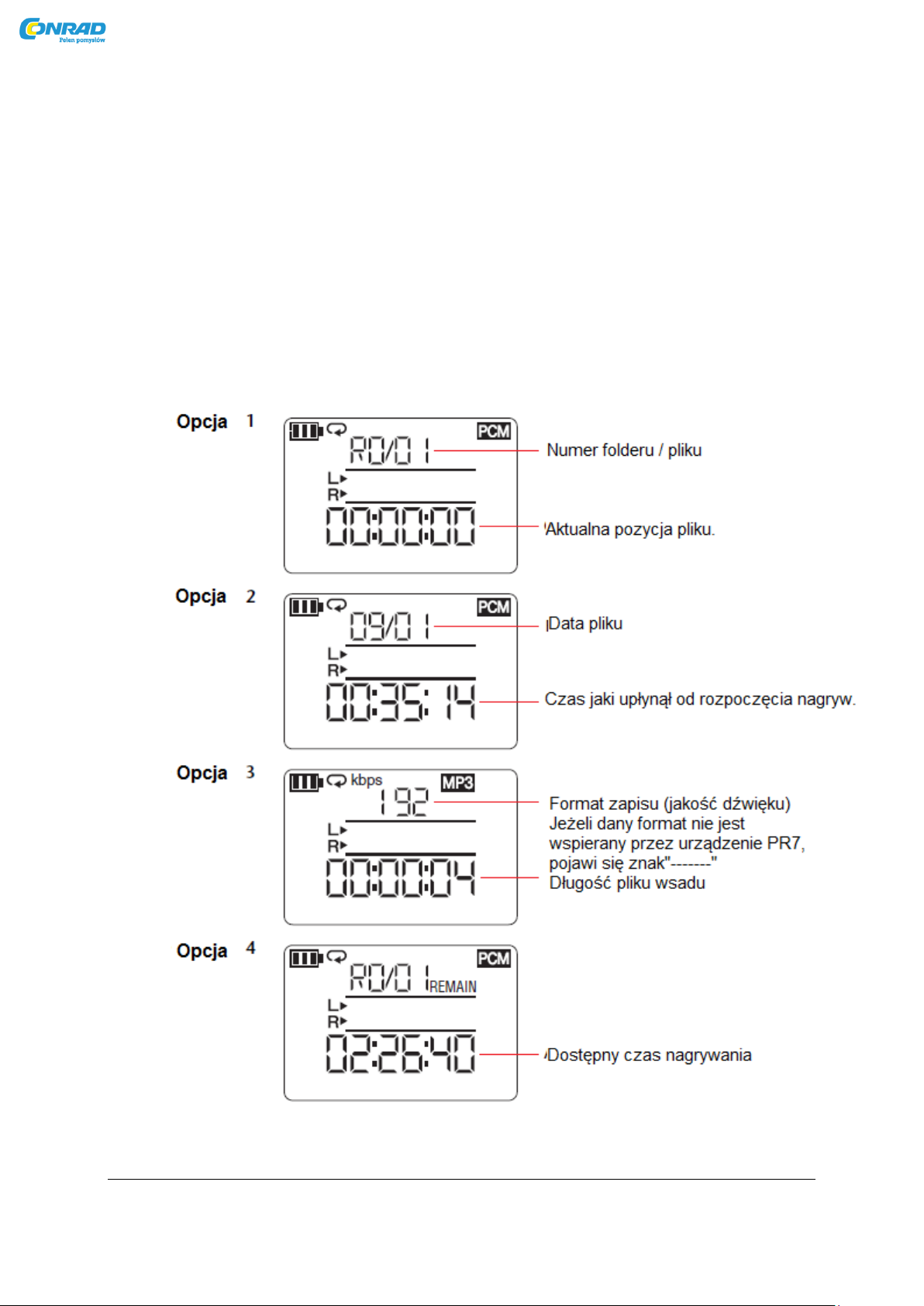
Instrukcja Recorder Pocketrak PR7 Yamaha www.conrad.pl
3. Po zakończeniu ustawień, naciśnij przycisk [■] (STOP).
PR7 wyświetli ekran HOME.
UWAGA
Można również ustawić kalendarz za pomocą menu ustawień systemu.
Znajdziesz informacje o menu ustawień systemowych w dalszej części niniejszej instrukcji
6. Ekran HOME – Ekran główny:
Ekran HOME zawiera cztery zestawy wskaźników. Możesz wybrać jeden z czterech
możliwych ekranów HOME za pomocą przycisku [■] (STOP).
UWAGA
Jeśli zaznaczony folder nie zawiera żadnych plików, opcje 2 i 3 ekranu głównego (HOME)
będą niedostępne.
Strona 11 z 55
Dystrybucja Conrad Electronic Sp. z o.o., ul. Franciszka Kniaźnina 12, 31-637 Kraków, Polska
Copyright © Conrad Electronic 2013, Kopiowanie, rozpowszechnianie, zmiany bez zgody zabronione.
www.conrad.pl
Page 12
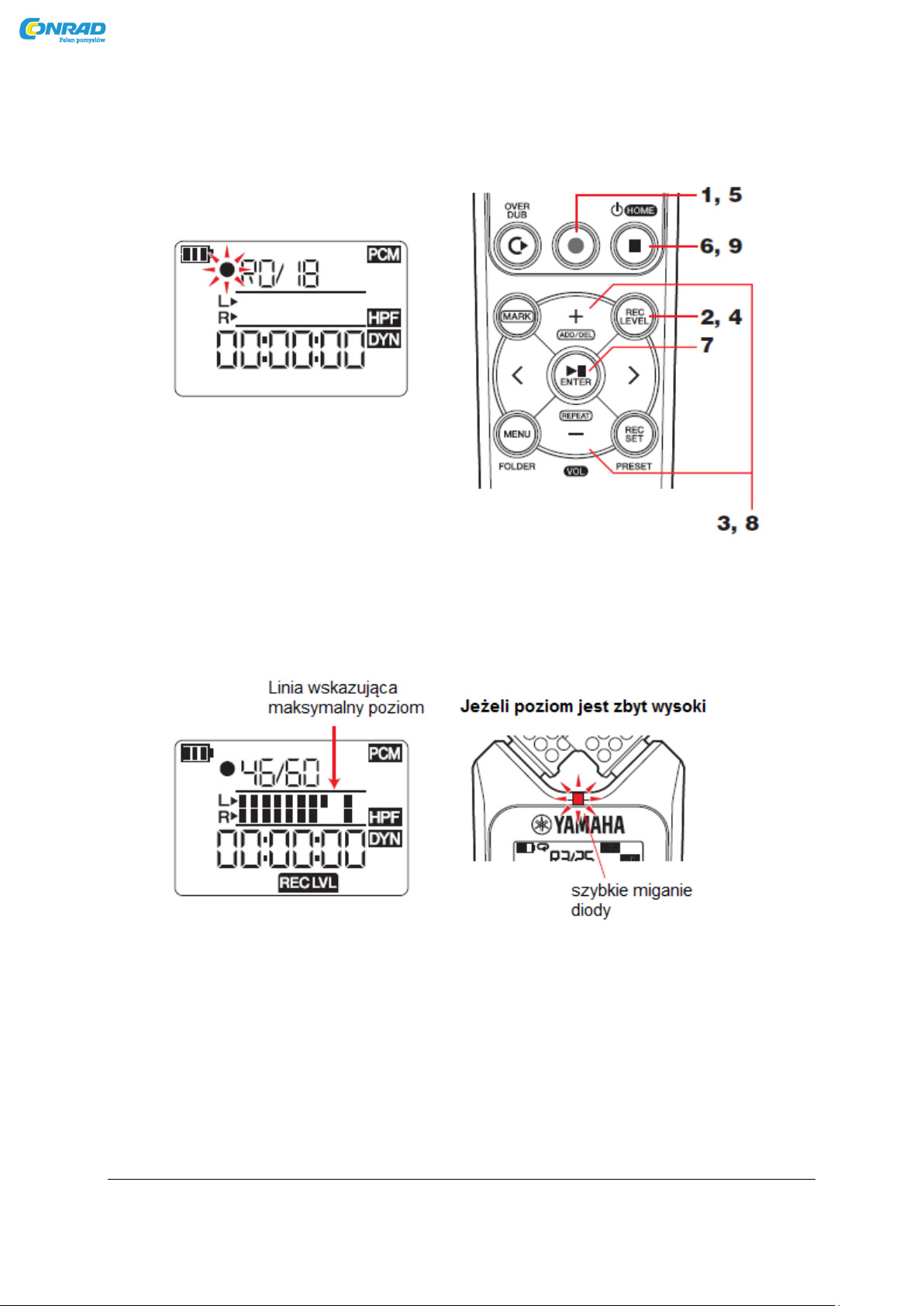
Instrukcja Recorder Pocketrak PR7 Yamaha www.conrad.pl
7. Funkcje podstawowe:
Nagrywanie / zatrzymanie / odtwarzanie / ustawiania poziomu nagrywania i odtwarzania
1 Naciśnij przycisk [●] (Nagrywanie).
PR7 wchodzi w tryb czuwania przed
nagrywaniem.
2 Aby ustawić poziom nagrywania,
naciśnij Przycisk [REC LEVEL].
Jeżeli ustawiony poziom nagrywania lub
jeżeli włączone są funkcje ALC ALC HI lub LO
(Auto Level Kontrola), jako Kontrola
dynamiki, przejdź do kroku piątego
3 Obserwując wskaźnik poziomu, naciśnij [+] lub [-], aby ustawić poziom nagrywania.
Ustaw poziom nagrywania tak, że miernik poziomu nie odchylał do końca w prawo. Dioda
REC LED zacznie szybko migać, jeśli licznik odchylił się za bardzo!
UWAGA
Można ustawić różne poziomy nagrywania dla wbudowanego mikrofonu, zewnętrznego
mikrofon i wejścia zewnętrznego.
Podczas ustawiania tych poziomów, na ekranie pojawi się komunikat "MIC" lub "linE",
w zależności od wybranego źródła zapisu.
4 Po zakończeniu ustawiania poziomu nagrywania, ponownie naciśnij przycisk [Rec Level].
PR7 wyświetla ekran gotowości do nagrywania.
Strona 12 z 55
Dystrybucja Conrad Electronic Sp. z o.o., ul. Franciszka Kniaźnina 12, 31-637 Kraków, Polska
Copyright © Conrad Electronic 2013, Kopiowanie, rozpowszechnianie, zmiany bez zgody zabronione.
www.conrad.pl
Page 13
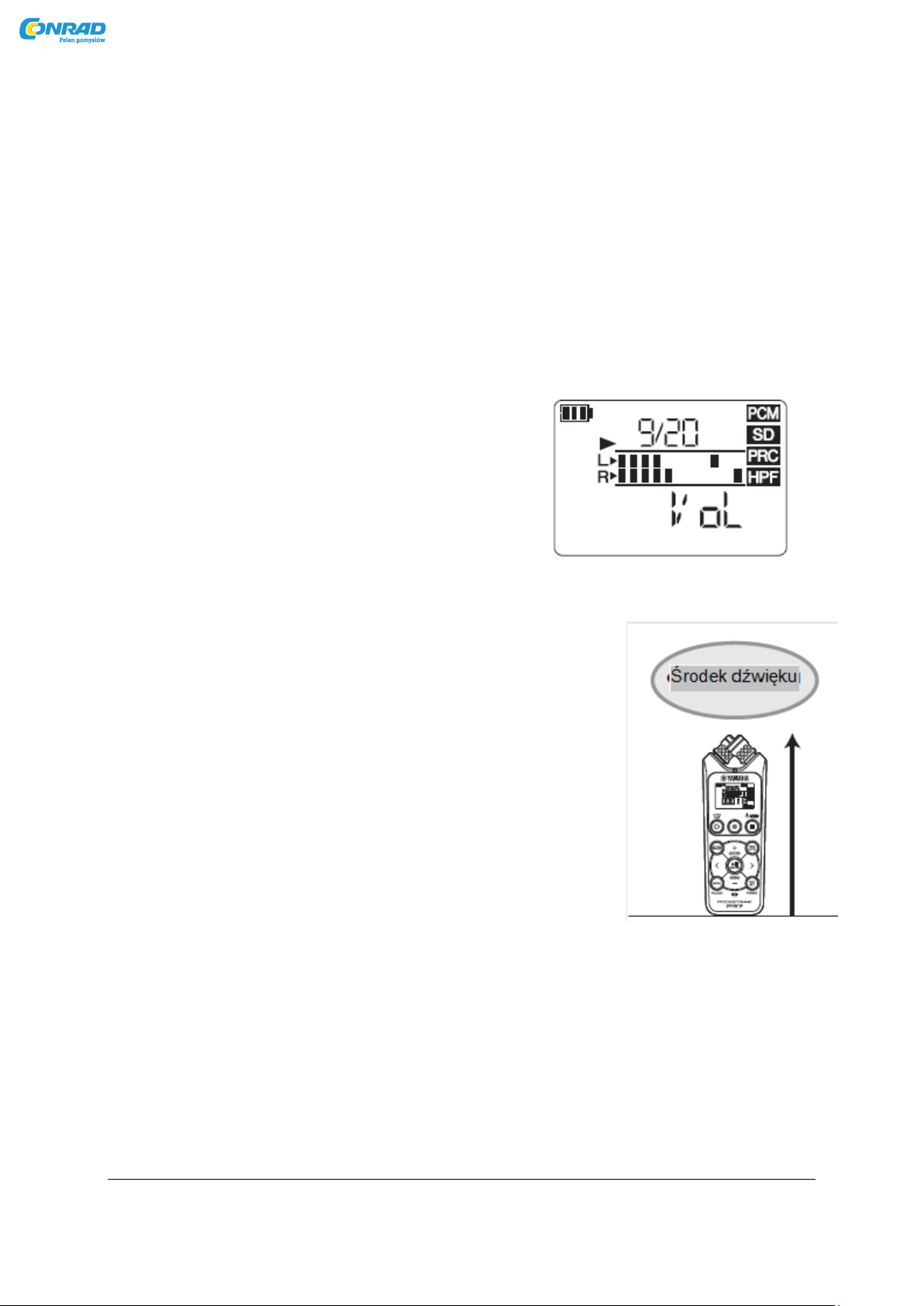
Instrukcja Recorder Pocketrak PR7 Yamaha www.conrad.pl
5. Naciśnij przycisk [●] (Nagrywanie) ponownie.
PR7 rozpoczyna nagrywanie.
Możesz także nacisnąć przycisk [REC LEVEL], aby ustawić poziom nagrywania.
6. Po zakończeniu nagrywania, naciśnij przycisk [■] (STOP).
Zakończeniu nagrywania tworzony jest nowy plik audio.
Pozycja odtwarzania automatycznie powróci do początku zarejestrowanego pliku audio.
7. Naciśnij przycisk [] (Play).
Audio, które właśnie zostało nagrany będzie odtwarzane.
8. Podczas odtwarzania pliku dźwiękowego, naciśnij przycisk [+] lub [-], Aby ustawić poziom
odtwarzania.
PR7 wyświetla ekran pokazany po prawej stronie.
9. Aby zatrzymać odtwarzanie, naciśnij przycisk [■]
(STOP).
Pozycja odtwarzania może automatycznie powrócić
do góry pierwotnego pliku.
Porady Inżyniera Dźwięku: Wskazówki dotyczące nagrywania za pomocą wbudowanego
mikrofonu
Można się zastanawiać, jak najlepiej umieść dyktafon podczas
nagrywania za pomocą wbudowanych mikrofonów.
Jedną z zasad jest, aby skierować urządzenie na wprost
(wbudowanym mikrofonem) w stronę centrum nagrywanej
sceny dźwiękowej. Najlepiej jest umieścić PR7 na stabilnej
powierzchni, która nie będzie miała wpływu na hałas
dochodzący od strony podłogi. Jeśli chcesz położyć PR7 na blacie
biurka, umieść pod nim miękką szmatką tak, aby nie
zarejestrować niepotrzebnego hałasu. Należy również skorzystać
z funkcji doskonałej redukcji szumów, jaką posiada PR7, by
zapobiec nadmiernemu poziomowi szumów na wejściu.
Wybieranie miejsce zapisu dla nagranego pliku
Wykonaj poniższe czynności, aby wybrać miejsce zapisu dla nagranego pliku:
1 Wybór wbudowanej pamięci lub karty microSD
2 Wybór folderu w pamięci
Wybierając opcję wbudowanej pamięci lub na karcie microSD
Urządzenie pozwala na wybranie pamięci wewnętrznej lub karty pamięci microSD (do nabycia
osobno), jako miejsce zachowania zapisanych plików audio.
Domyślnym ustawieniem jest pamięć wewnętrzna.
Strona 13 z 55
Dystrybucja Conrad Electronic Sp. z o.o., ul. Franciszka Kniaźnina 12, 31-637 Kraków, Polska
Copyright © Conrad Electronic 2013, Kopiowanie, rozpowszechnianie, zmiany bez zgody zabronione.
www.conrad.pl
Page 14
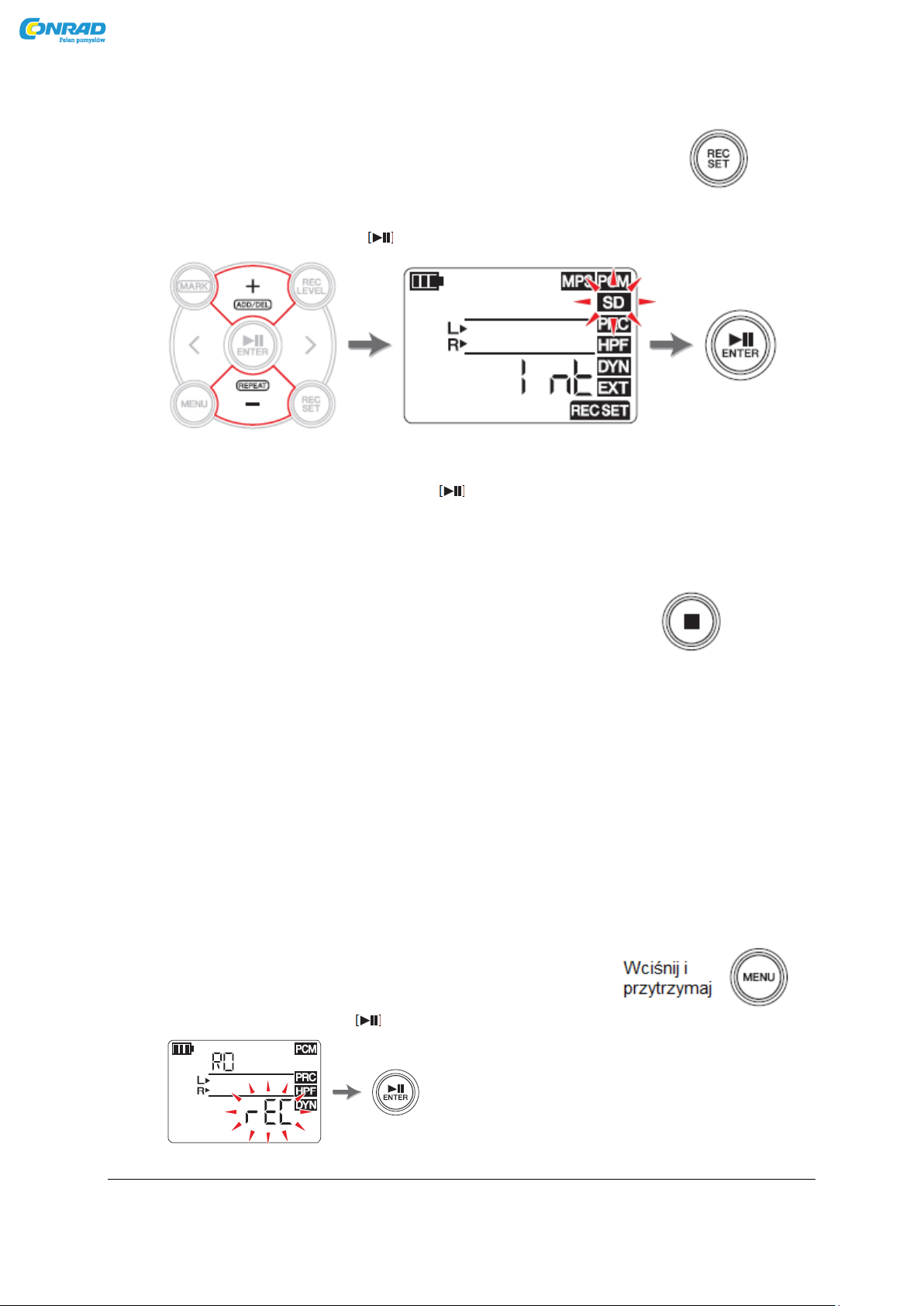
Instrukcja Recorder Pocketrak PR7 Yamaha www.conrad.pl
UWAGA
Jeśli planujesz używać karty microSD, należy najpierw włożyć kartę
microSD do odpowiedniego gniazda na urządzeniu.
1. Naciśnij przycisk [REC SET].
2. Naciśnij przycisk [+] lub [-], aby wybrać ikonę SD w obszarze Ustawienia nagrywania,
a następnie naciśnij przycisk [ ] (PLAY).
3. Naciśnij przycisk [+] lub [-], aby wybrać "Int" (wbudowana pamięć) lub "SD" (karta
microSD), a następnie naciśnij przycisk [ ] (PLAY).
UWAGA
Jeśli karta microSD nie została zainstalowana w urządzeniu, można wybrać tylko pamięć
wbudowaną.
4. Po zakończeniu ustawień, naciśnij przycisk [■] (STOP).
PR7 wyświetla ekran HOME.
Wybór odpowiedniego folderu
Miejsce, w którym zostanie zapisany nagrany plik jest nazywane "Folder".
Możesz wybrać folder w wybranej pamięci jako miejsce zapisu dla nagrywania.
Domyślnym ustawieniem jest folder R0 znajdujący się we wbudowanej pamięci, dzięki temu
można wykonać nagranie bez zmiany miejsca zapisu. Wbudowana pamięć zapewnia foldery
R0 do R9. Można organizować pliki w folderach zgodnie z ich przeznaczeniem. dla
przykładu, można przechowywać pliki w folderze próba R0 a właściwe plików w folderze R1.
W ten sposób będzie Ci łatwiej znaleźć żądane pliki w późniejszym czasie. Jednakże, jeśli
wolisz, aby nagrywany dźwięk był zapisany do innego folderu, wykonaj następujące
czynności:
1. Naciśnij i przytrzymaj przycisk [MENU] przez przynajmniej
Dwie sekundy.
2. Upewnij się, że ekran wyboru folderu wskazuje "REC", a
następnie naciśnij przycisk [ ] (Odtwarzanie).
Strona 14 z 55
Dystrybucja Conrad Electronic Sp. z o.o., ul. Franciszka Kniaźnina 12, 31-637 Kraków, Polska
Copyright © Conrad Electronic 2013, Kopiowanie, rozpowszechnianie, zmiany bez zgody zabronione.
www.conrad.pl
Page 15
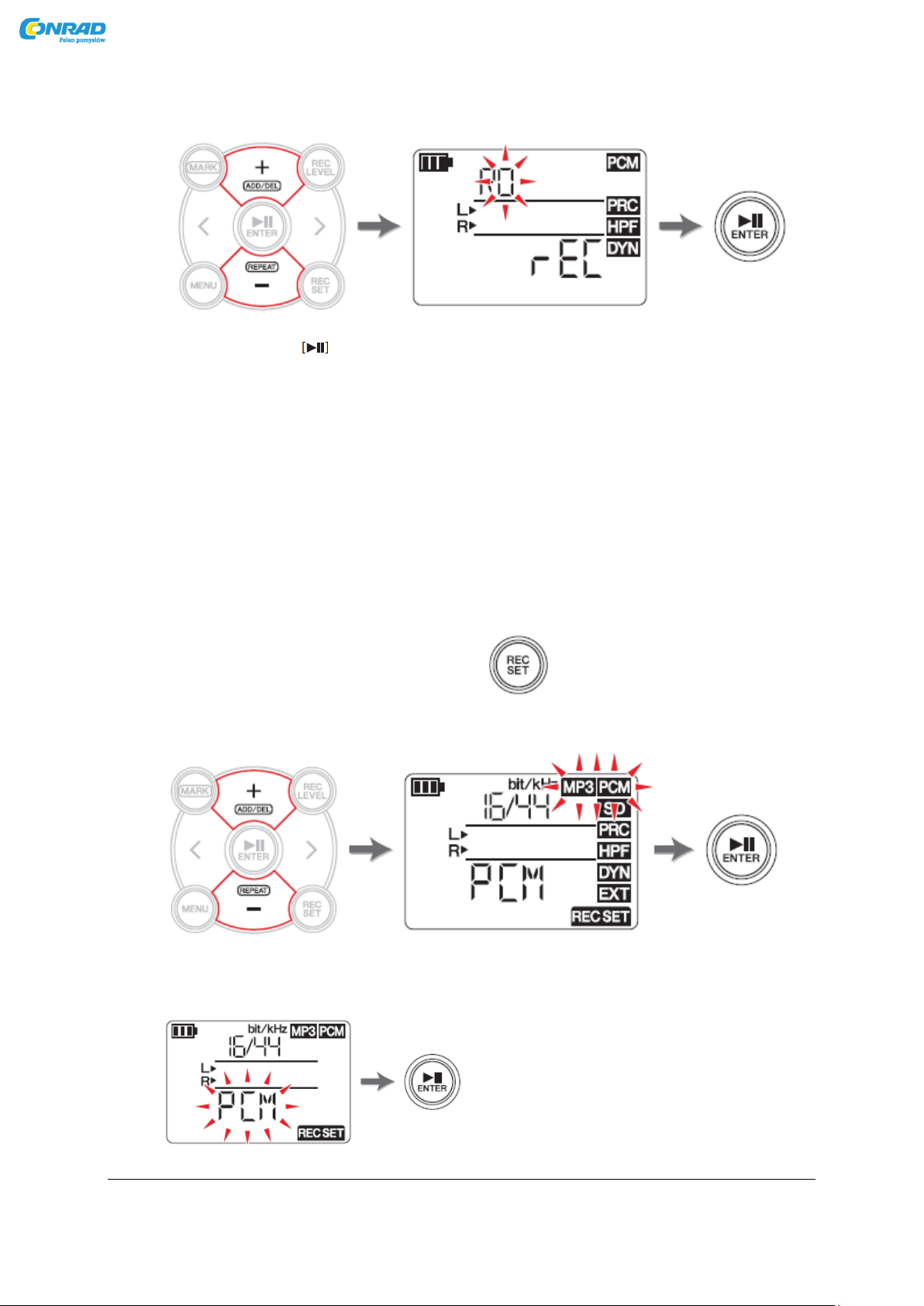
Instrukcja Recorder Pocketrak PR7 Yamaha www.conrad.pl
3. Naciśnij przycisk [+] lub [-], aby wybrać żądany folder nagrywania REC R0 do R9.
4. Naciśnij przycisk [ ] (Odtwarzanie), aby potwierdzić ustawienie.
PR7 wyświetla ekran HOME.
UWAGA
Jeśli nagrywanie zostanie rozpoczęte, gdy nie wybrano folderu MUSIC, PR7 nagra
automatycznie w folderze R0. Jeśli folder R0 nie jest dostępny do zapisu z jakiegoś powodu,
PR7 sprawdzi inne foldery w kolejności (R1, R2, ... etc.), aby znaleźć i zapisać nagranie do
dostępnego folderu.
Zmiana formatu nagrywania (jakość dźwięku)
Można wybrać format nagrywania z trzynastu dostępnych opcji, począwszy od wysokiej
jakości PCM aż do plików o najmniejszym rozmiarze MP3.
Domyślnym ustawieniem jest PCM 44.1kHz, 16-bit, która jest taka sama jak jakość dźwięku
płyt CD z muzyką.
1. Naciśnij przycisk [REC SET].
2. Naciśnij przycisk [+] lub [-], aby wybrać ikonę MP3 / PCM, a następnie naciśnij przycisk []
Przycisk (Odtwarzanie).
3. Naciśnij przycisk [+] lub [-], aby wybrać "PCM" lub "MP3", a następnie naciśnij przycisk []
Przycisk (Odtwarzanie).
Strona 15 z 55
Dystrybucja Conrad Electronic Sp. z o.o., ul. Franciszka Kniaźnina 12, 31-637 Kraków, Polska
Copyright © Conrad Electronic 2013, Kopiowanie, rozpowszechnianie, zmiany bez zgody zabronione.
www.conrad.pl
Page 16
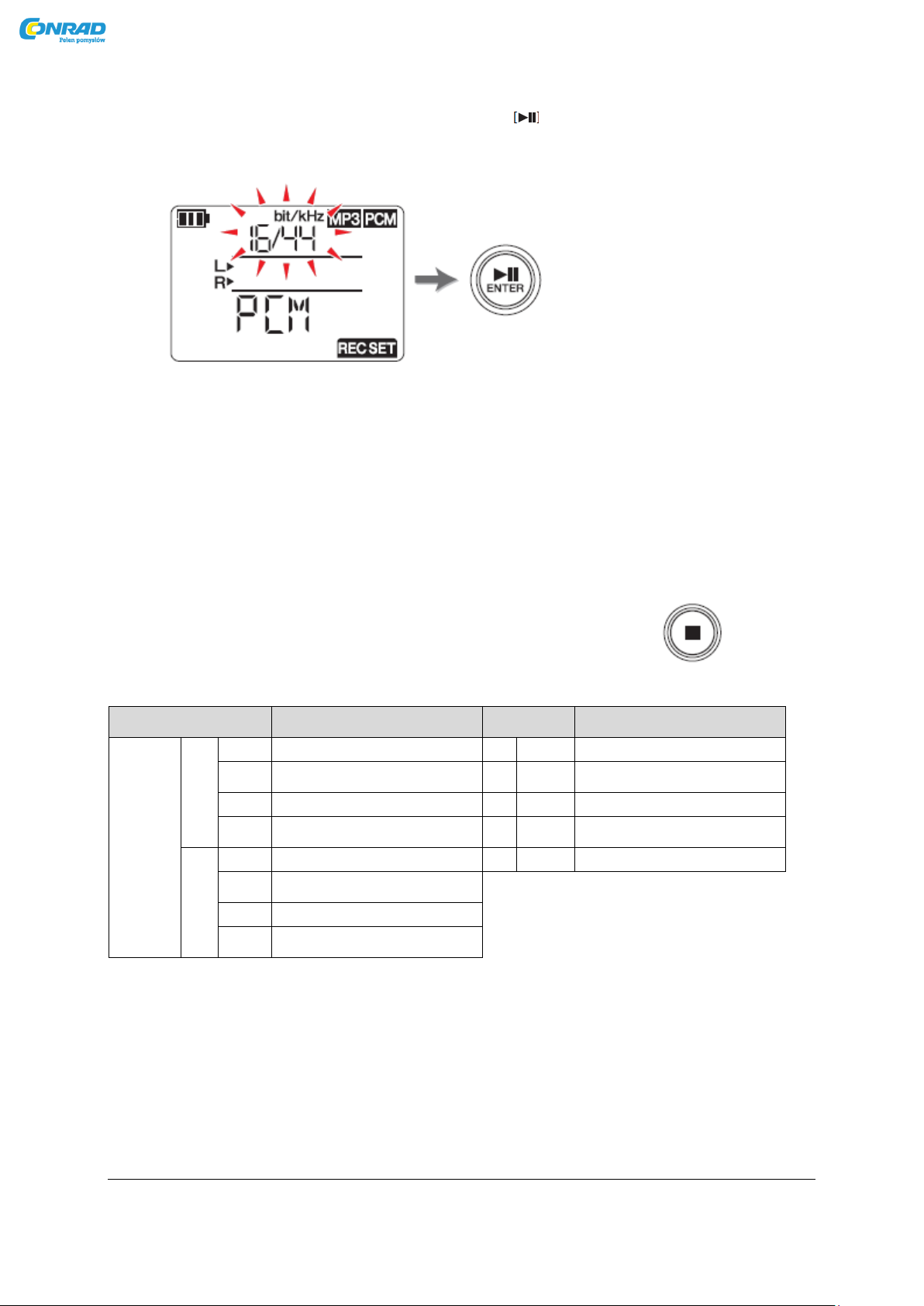
Instrukcja Recorder Pocketrak PR7 Yamaha www.conrad.pl
Tryb nagrywania
Przybliżony dostęny czas nagrywania
Tryb
nagrywania
Przybliżony dostęny czas nagrywania
PCM (WAV)
24
bit
96 kHz
Około 55 minut
MP3
320 kbps
Około 12 godzin i 45 minut
88,2
kHz
Około 1 godziny
192 kbps
Około 21 godzin
48 kHz
Około 1 godzina 45 minut
128 kbps
Około 32 godzin
44,1
kHz
Około 1 godzina 55 minut
64 kbps
Około 64 godzin
16
bit
96 kHz
Około 1 godzina 20 minut
32 kbps
Około 127 godzin
88,2
kHz
Około 1 godzina 25 minut
48 kHz
Około 1 godzina 40 minut
44,1
kHz
Około 1 godzina 55 minut
4 Naciśnij przycisk [+] lub [-], a następnie przycisk [ ] (PLAY), aby określić jakość pobierania
próbek - Częstotliwość (kHz) i szybkość transmisji (bit) (jeśli wybrano PCM), lub podać bitrate
(kbps) (jeśli wybrano format MP3).
Obsługiwane są następujące formaty:
• PCM (rozszerzenie pliku: wav)
Częstotliwość próbkowania (kHz): 96, 88.2 (oznaczone jako 88), 48, 44.1 (oznaczone jako 44)
Szybkość transmisji (bit): 24, 16
• MP3 (rozszerzenie pliku: mp3)
Szybkość transmisji (kbps): 320, 192, 128, 64, 32
Dla obu parametrów, wyższa wartość spowoduje lepszą jakość dźwięku, ale rozmiar danych
wzrośnie.
5. Po zakończeniu procesu ustawiania, naciśnij przycisk [■] (STOP).
PR7 wyświetla ekran HOME.
Szacowany dostępny czas nagrywania (z 2 GB pamięci wewnętrznej)
* W przypadku nagrywania wielu plików, całkowity dostępny czas nagrywania będzie krótszy
niż szacowana powyżej.
* Największa dostępna przestrzeń zapisu (dla nagrywania ciągłego) w jednym pliku to 2 GB.
Jeśli plik zapisu osiągnie rozmiar 2GB, PR7 będzie automatycznie kontynuować nagrywanie w
kolejnym pliku (w przypadku korzystania z karty microSD). Jednak urządzenie nie będzie w
stanie nagrywać nieprzerwanie, jeśli Nagranie wyczerpuje baterię.
Copyright © Conrad Electronic 2013, Kopiowanie, rozpowszechnianie, zmiany bez zgody zabronione.
Strona 16 z 55
Dystrybucja Conrad Electronic Sp. z o.o., ul. Franciszka Kniaźnina 12, 31-637 Kraków, Polska
www.conrad.pl
Page 17
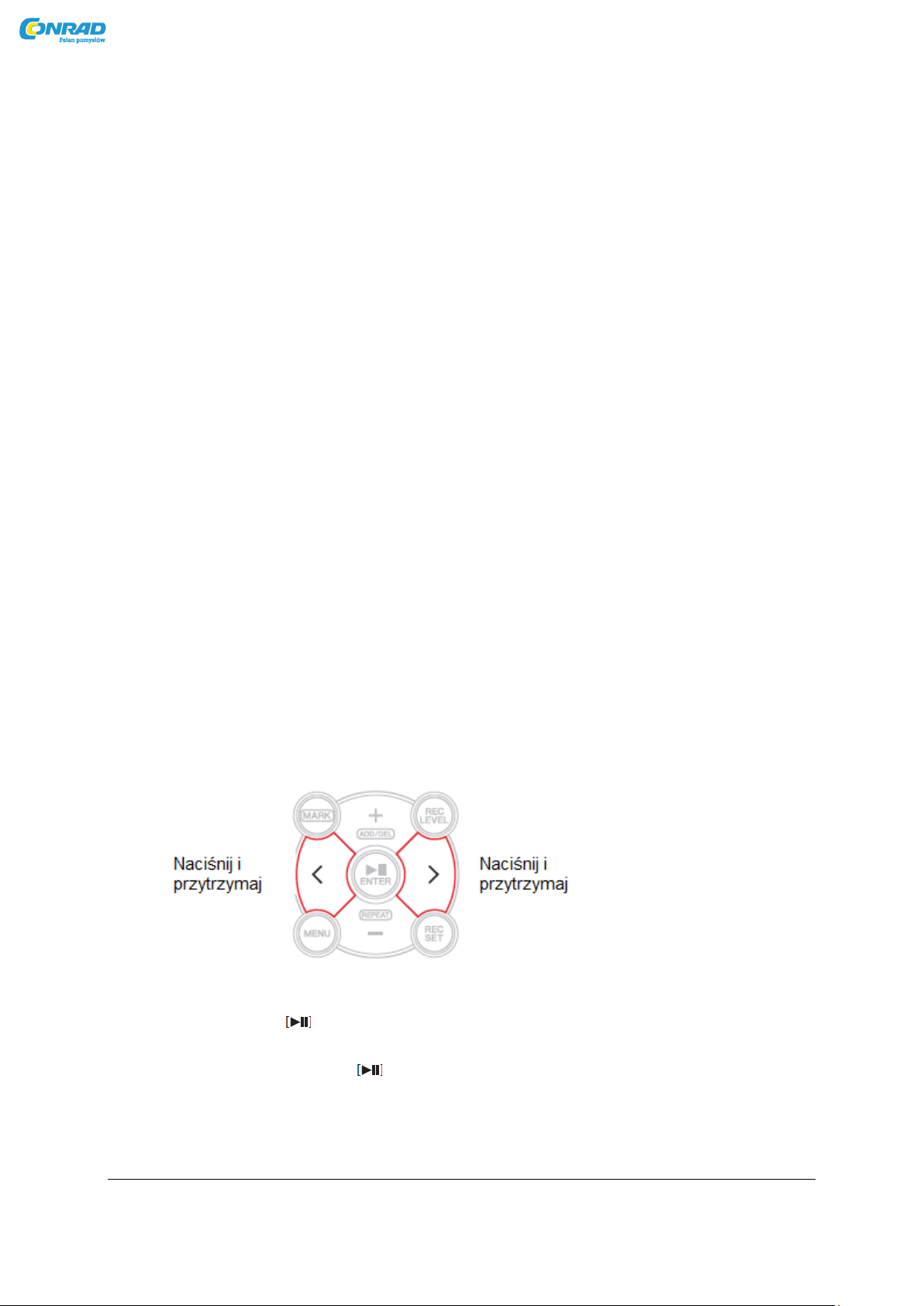
Instrukcja Recorder Pocketrak PR7 Yamaha www.conrad.pl
* Aby wyświetlić dostępny czas nagrywania, naciśnij kilkakrotnie przycisk [■] (STOP) na
ekranie HOME.
Porady Inżyniera Dźwięku: Wskazówki dotyczące wyboru formatu nagrywania
Po wybraniu formatu nagrywania, należy najpierw rozważyć, co jest ważniejsze: Jakość
dźwięku, czy rozmiar danych. Następnie zastanowić się, jak można użyć nagrania zanim
ostatecznie zdecydujemy się na format zapisu.
Na przykład płyty CD są nagrywane z częstotliwością 44.1kHz / 16-bit. Jeśli chcesz uzyskać
jakość nagrywanie jak na płycie CD, możesz wybrać PCM "16/44". Generalnie w muzyce
aplikacjach produkcyjnych, używa się formatu 48 kHz / 24-bit. W dziedzinie nagrywanie dla
przemysłu, w których stosuje się dźwięki naturalne, często używa się Formatu / 24-bit 96kHz.
Z drugiej strony, pliki muzyczne rozpowszechniane w Internecie zazwyczaj mają niższą jakość,
około 320 aż do 128 kb. Jeśli chcesz wysłać dane muzyczne poprzez e-mail, aby podzielić się
zapisem ze znajomymi, lub przesłać szkic pomysłu piosenki nagranej ze swoimi znajomymi,
lub z zespołem, najlepiej wybrać 32 lub 64kbps, gdyż jakość pozostanie na przyzwoitym
poziomie, a rozmiar pliku będzie znacznie mniejszy.
Jest bardzo ważne, aby zapisywać dźwięk o jakości, która pasuje do danego celu. Zalecamy
wypróbować różne formaty, a potem wybrać najlepszy dla danej aplikacji.
Regulacja prędkości odtwarzania
Urządzenie daje możliwość regulacji prędkości odtwarzania. Funkcja ta jest przydatna, jeśli
zaistnienie potrzeba dokładnego odsłuchania danego kawałka nagrania, lub chcemy wyłapać
istotny detal nagranego dźwięku.
Szybkie przewijanie do przodu i do tyłu
Podczas odtwarzania nagrań na urządzeniu PR7 lub gdy odtwarzanie jest wstrzymane,
naciśnij i przytrzymaj przycisk [>] aby przewinąć szybko do przodu lub naciśnij i przytrzymaj
przycisk [<], aby przewinąć szybka do tyłu.
Wstrzymywanie podczas odtwarzania lub nagrywania
Naciśnij przycisk [ ] (Play) podczas odtwarzania lub nagrywania, aby wstrzymać
odtwarzanie lub nagrywanie.
Ponownie naciśnij przycisk [ ] (PLAY), aby wznowić odtwarzanie lub nagrywanie.
Strona 17 z 55
Dystrybucja Conrad Electronic Sp. z o.o., ul. Franciszka Kniaźnina 12, 31-637 Kraków, Polska
Copyright © Conrad Electronic 2013, Kopiowanie, rozpowszechnianie, zmiany bez zgody zabronione.
www.conrad.pl
Page 18

Instrukcja Recorder Pocketrak PR7 Yamaha www.conrad.pl
Wybieranie następnego lub poprzedniego pliku:
Podczas operacji zatrzymania lub wstrzymania, naciśnij przycisk [>], aby wybrać następny
plik. Naciśnij przycisk [<], aby wybrać poprzedni plik.
Naciśnij i przytrzymaj przycisk [<] lub [>], aby przeskakiwać w sposób ciągły do poprzedniego
lub następnego pliku.
UWAGA
Aby wyszukać plik, korzystając z informacji wyświetlanych na ekranie, najpierw naciśnij
wielokrotnie przycisk [■] (Stop) (gdy wyświetlany jest ekran HOME), aby wybrać żądaną opcję
na ekranie. A następnie naciśnij przycisk [<] lub [>], aby znaleźć plik na podstawie informacji
wyświetlanych na ekranie urządzenia.
Strona 18 z 55
Dystrybucja Conrad Electronic Sp. z o.o., ul. Franciszka Kniaźnina 12, 31-637 Kraków, Polska
Copyright © Conrad Electronic 2013, Kopiowanie, rozpowszechnianie, zmiany bez zgody zabronione.
www.conrad.pl
Page 19

Instrukcja Recorder Pocketrak PR7 Yamaha www.conrad.pl
Zmniejszenie hałasu w niskich zakresach:
PR7 posiada filtr górnoprzepustowy, który pomaga zredukować szumy podczas nagrywania.
Filtr ten jest szczególnie skuteczny w zmniejszaniu szumów związanych z nagranymi
odgłosami kroków lub innych dźwięków o niskich zakresach.
UWAGA
Możesz użyć tej funkcji tylko w przypadku nagrywania za pomocą mikrofonów.
1. Naciśnij przycisk [REC SET].
2. Naciśnij przycisk [+] lub [-], aby wybrać ikonę HPF w obszarze ustawienia
nagrywania, a następnie naciśnij przycisk [ ] (PLAY).
3. Naciśnij przycisk [+] lub [-], aby wybrać opcję "On" lub "OFF" na filtrze górnoprzepustowym
a następnie ciśnij przycisk [ ] (PLAY).
4. Po zakończeniu procesu ustawiania, naciśnij przycisk [■] (STOP).
PR7 wyświetla ekran HOME.
Jeśli filtr górnoprzepustowy jest włączony, pojawi się ikona HPF na ekranie HOME.
Zapobieganie nadmiernemu poziomowi wejściowemu:
PR7 dysponuje możliwością ustawienia i sterowania dynamiką poziomu wejściowego, tak aby
zapobiec nagraniu dźwięków zakłóconych niespodziewanym, zbyt wysokim poziomem
ciśnienia akustycznego na wejściu urządzenia.
UWAGA
Możesz użyć tej funkcji tylko w przypadku nagrywania za pomocą mikrofonów.
1. Naciśnij przycisk [REC SET].
2. Naciśnij przycisk [+] lub [-], aby wybrać ikonę DYN w obszarze ustawień
nagrywania, a następnie naciśnij przycisk [ ] (PLAY).
Strona 19 z 55
Dystrybucja Conrad Electronic Sp. z o.o., ul. Franciszka Kniaźnina 12, 31-637 Kraków, Polska
Copyright © Conrad Electronic 2013, Kopiowanie, rozpowszechnianie, zmiany bez zgody zabronione.
www.conrad.pl
Page 20

Instrukcja Recorder Pocketrak PR7 Yamaha www.conrad.pl
3. Naciśnij przycisk [+] lub [-], aby wybrać typ sterowania dynamiki z następujących opcji,
a następnie naciśnij przycisk [ ] (PLAY).
• OFF ........ PR7 będzie nagrywać dźwięk bez użycia kontroli dynamiki.
• LIM ......... ogranicznik zostanie aktywowany tylko wtedy, gdy pojawi się nadmierny poziom
dźwięku na wejściu.
Ta opcja jest odpowiednia do nagrywania imprez z wykorzystaniem instrumentów
muzycznych.
• ALC HI ... PR7 nieznacznie obniży wyższe poziomy głośności dźwięku i nieznacznie podniesie
niższe poziomu głośności dźwięku. Czułość mikrofonu jest ustawiona nieco wyżej dla tej opcji.
Ta opcja jest odpowiednia do nagrywania dźwięków o niskich poziomach głośności, takich jak
Konferencja lub wywiad.
• ALC LO .. czułość mikrofonu jest ustawiona nieco niżej dla tej opcji. Ta opcja jest
odpowiednia do nagrywania dźwięków o wysokich poziomach głośności, które mogłyby
spowodować zakłócenia, jeśli byłyby nagrane z ustawieniem ALC HI.
UWAGA
• ALC oznacza Auto Level Control (Automatyczna Kontrola Poziomu).
• Należy pamiętać, że nie można ustawić poziom nagrywania jeśli ALC ma wybraną jedną z
opcji PAK HI lub LO.
4. Po zakończeniu procesu ustawiania, naciśnij przycisk [■] (STOP).
PR7 wyświetla ekran HOME.
Jeśli rodzaj kontroli dynamiki jest ustawiony na coś innego niż "OFF", ikona DYN
pojawi się na ekranie HOME.
Nagrywanie w jakości dźwięku, który odpowiada danemu instrumentowi
muzycznemu (Wybór preset – funkcji predefiniowanej)
PR7 oferuje presety (funkcje predefionowane), które automatycznie dostosowują się do
optymalizacji jakości brzmienia nagrywanego źródła.
UWAGA
Możesz użyć tej funkcji tylko w przypadku nagrywania za pomocą mikrofonów.
Strona 20 z 55
Dystrybucja Conrad Electronic Sp. z o.o., ul. Franciszka Kniaźnina 12, 31-637 Kraków, Polska
Copyright © Conrad Electronic 2013, Kopiowanie, rozpowszechnianie, zmiany bez zgody zabronione.
www.conrad.pl
Page 21

Instrukcja Recorder Pocketrak PR7 Yamaha www.conrad.pl
Nazwa presetu
HPF
DYN
Zastosowanie
OFF
OFF
OFF
Ogólne ustawienie dla nagrywania urządzeń i
instrumentów muzycznych
bAnd
OFF
LIM
Nagrywanie grających zespołów
SPEECH
ON
ALC H
Nagrywanie konferencji lub przemówień
FIELd
ON
OFF
Nagrywanie na zewnątrz
nEAr
OFF
LIM
Nagrywanie bliżej instrumentu muzycznego /
blisko omikrofonowania
1. Naciśnij i przytrzymaj przycisk [REC SET] przez co najmniej dwie sekundy.
2. Naciśnij przycisk [+] lub [-], aby wybrać żądane ustawienie z dostępnych
opcji, a następnie naciśnij przycisk [ ] (PLAY).
Po zakończeniu procesu ustawiania, PR7 automatycznie wyświetla ekran HOME
Przełączanie ustawienia urządzenia zewnętrznego:
Jeśli nagrywanie dźwięku odbywa się za pomocą urządzenia podłączonego do MIC / LINE IN
jack (wejście zewnętrzne), musisz wybrać MIC (mikrofon pojemnościowy) lub LINE
(urządzenia line-in) dla ustawienia wejścia urządzenia.
UWAGA:
Yamaha zaleca używanie mikrofonu o następujących parametrach, jako zewnętrzny mikrofon
pojemnościowy:
Typ: elektretowy mikrofon pojemnościowy, który posiada opcję wtyczki zasilania,
Impedancja: 2kΩ
Zasilanie: Gwarantowane 1.3V ; Wtyczka: mini-wtyk (3,5 mm)
1. Naciśnij przycisk [REC SET].
2. Naciśnij przycisk [+] lub [-], aby wybrać ikonę EXT, a następnie naciśnij przycisk
(PLAY).
Dystrybucja Conrad Electronic Sp. z o.o., ul. Franciszka Kniaźnina 12, 31-637 Kraków, Polska
Copyright © Conrad Electronic 2013, Kopiowanie, rozpowszechnianie, zmiany bez zgody zabronione.
Strona 21 z 55
www.conrad.pl
Page 22

Instrukcja Recorder Pocketrak PR7 Yamaha www.conrad.pl
3. Naciśnij przycisk [+] lub [-], aby wybrać "MIC" (mikrofon pojemnościowy) lub LINE
(urządzenia typu line-in), a następnie naciśnij przycisk [ ] (PLAY).
4. Po zakończeniu procesu ustawiania, naciśnij przycisk [■] (STOP).
PR7 wyświetla ekran HOME.
Nagrywanie nieco wcześniej niż w momencie rozpoczęcia nagrywania
Można zaprogramować urządzenie w taki sposób, że PR7 zbierane będą maksymalnie trzy (3)
sekundy audio przed godziną rozpoczęcia nagrywania, jako bufor, co pozwala na nagranie
dodatkowych trzech (3) sekund dźwięku zanim PR7 rozpocznie nagrywanie właściwe.
UWAGA
Jeśli format nagrywania (jakość dźwięku) jest ustawiona na 96 kHz lub 88,2 kHz, można
uzyskać maksymalnie jedną (1) sekundę nagrania przed godziną rozpoczęcia procesu
nagrywania właściwego!!
1. Naciśnij przycisk [REC SET].
2. Naciśnij przycisk [+] lub [-], aby wybrać ikonę PRC, a następnie naciśnij przycisk [
] (PLAY).
Strona 22 z 55
Dystrybucja Conrad Electronic Sp. z o.o., ul. Franciszka Kniaźnina 12, 31-637 Kraków, Polska
Copyright © Conrad Electronic 2013, Kopiowanie, rozpowszechnianie, zmiany bez zgody zabronione.
www.conrad.pl
Page 23

Instrukcja Recorder Pocketrak PR7 Yamaha www.conrad.pl
3. Naciśnij przycisk [+] lub [-], aby wybrać opcję "On" lub "OFF", a następnie naciśnij przycisk
[ ] (PLAY).
4. Po zakończeniu procesu ustawiania, naciśnij przycisk [■] (STOP).
PR7 wyświetla ekran HOME.
UWAGA
• Jeśli PR7 rozpoczyna nagrywanie po umieszczeniu w trybie gotowości przez mniej niż trzy
sekundy, dźwięk jest nagrywany od miejsca, w którym urządzenie było ustawione w tryb
gotowości do nagrywania.
• Ta funkcja jest niedostępna podczas dogrywania.
Porady Inżyniera Dźwięku: Korzystanie z funkcji PRC
PRC (Pre-recording – Przed-nagrywanie) to funkcja, która pozwala na nagrywanie kilku
sekund dźwięku przed właściwym czasem rozpoczęcia nagrywania. Może się to wydawać
zdumiewające, jak można odzyskać wydawałoby się utracone ważne dane audio!
Sposób na to jest dziecinnie prosty. PR7 nagrywa w sposób ciągły 3 sekundy nagrania do
bufora pamięci. Gdy rozpoczyna się zapis dane w buforze PRC są automatycznie dodawane
do początku tworzonego nowego pliku audio. Na ekranie pojawia się informacja, że
nagrywanie zaczęło przedwcześnie (o trzy sekundy), ale jest to normalne.
Czy kiedykolwiek próbowałeś nagrać próby zespołu muzycznego lub występna żywo, kiedy
Za późno naciśnięty przycisk REC sprawił, że nagranie było niekompletne, a przy odtwarzaniu
w późniejszym czasie wszyscy byli rozczarowani, gry usłyszeli, że początek nagrania została
ucięty? Funkcja PRC pozwala na zapis dodatkowych, maksymalnie trzech (3) sekundy audio
przed naciśnięciem przycisku REC, co pozwala uniknąć takich sytuacji w przyszłości.
W szczególności, jeśli planujesz nagrać ważne wydarzenie, należy użyć funkcji PRC.
Strona 23 z 55
Dystrybucja Conrad Electronic Sp. z o.o., ul. Franciszka Kniaźnina 12, 31-637 Kraków, Polska
Copyright © Conrad Electronic 2013, Kopiowanie, rozpowszechnianie, zmiany bez zgody zabronione.
www.conrad.pl
Page 24

Instrukcja Recorder Pocketrak PR7 Yamaha www.conrad.pl
8. Markery (Znaczniki):
Można wstawić znaczniki w nagranych plikach dźwiękowych, tak aby szybko zlokalizować
pozycję odtwarzania lub wielokrotnie odtwarzać zakres między dwoma znacznikami. Na
przykład, po nagraniu dużej ilości danych z koncertu LIVE, można umieścić znacznik na
początku każdego utworu, tak, że będziesz w stanie szybko zlokalizować utwory, które
następnie możesz dodać do późniejszego odtwarzania.
Ekran trybu markerów (znaczników):
Naciśnij przycisk [MARK], aby włączyć tryb Marker. Pojawi się następujący ekran.
Poniższa reguła stosuje się do oznaczania pozycji markerów:
Wskazanie numeru znacznika:
Jeżeli pozycja odtwarzania znajduje się na początku pliku PR7 wyświetla "0" dla liczby
znaczników. Jeżeli pozycja odtwarzania jest na końcu dokumentacji, będzie PR7 wskazywał
numer znacznika, który jest najbliżej bieżącego położenia w danym pliku.
Dodawanie znacznika:
1. Wybierz plik audio.
Aby wybrać plik audio w bieżącym folderze, należy użyć przycisków [<] / [>].
Strona 24 z 55
Dystrybucja Conrad Electronic Sp. z o.o., ul. Franciszka Kniaźnina 12, 31-637 Kraków, Polska
Copyright © Conrad Electronic 2013, Kopiowanie, rozpowszechnianie, zmiany bez zgody zabronione.
www.conrad.pl
Page 25

Instrukcja Recorder Pocketrak PR7 Yamaha www.conrad.pl
UWAGA
Aby wybrać plik audio z innej lokalizacji, należy przeczytać informacje zawarte w innych
rozdziałach niniejszej instrukcji.
2. Podczas gdy PR7 jest w trybie Markera, naciśnij przycisk [+] w miejscu, gdzie
chcesz dodać znacznik. Pojawi się na ekranie "ADD" (Dodaj), a znacznik zostanie dodany.
3. Po zakończeniu dodawania znaczników, naciśnij ponownie przycisk [MARK]
aby wyjść z trybu Markerów (znaczników).
UWAGA
Możesz również dodać znaczniki do aktualnej pozycji odtwarzania, gdy urządzenie jest
zatrzymane. Jeśli dodano znacznik podczas dogrywania, znacznik zostanie dodany do danych
z dubbingu.
Możesz dodać do 36 markerów na jeden plik. Powinno być minimum dwa sekundy odstępu
pomiędzy znacznikami.
Przeskoczenie do zaznaczonej pozycji:
Użyj przycisku [<] lub [>] w trybie Marker, aby zlokalizować położenie znacznika.
UWAGA
Podczas PR7 odtwarza w trybie Marker, naciśnij i przytrzymaj
przycisk [<] lub [>] aby przeskoczyć szybko do przodu lub
szybko do tyłu.
Usuwanie znacznika:
1. Podczas gdy PR7 jest zatrzymana w trybie Marker, użyj
przycisków[<] lub [>], aby znaleźć znacznik, który chcesz usunąć.
2. Naciśnij przycisk [+].
"Del" pojawi się na ekranie a znacznik zostanie usunięty.
UWAGA
Znaczniki można usunąć tylko wtedy, gdy operacja zostanie
zatrzymana lub odtwarzanie jest wstrzymane.
Możesz usunąć tylko znacznik na bieżącej lokalizacji.
Strona 25 z 55
Dystrybucja Conrad Electronic Sp. z o.o., ul. Franciszka Kniaźnina 12, 31-637 Kraków, Polska
Copyright © Conrad Electronic 2013, Kopiowanie, rozpowszechnianie, zmiany bez zgody zabronione.
www.conrad.pl
Page 26

Instrukcja Recorder Pocketrak PR7 Yamaha www.conrad.pl
Powtarzanie odtwarzania pomiędzy znacznikami
Można wielokrotnie odtwarzać dźwięk zawarty pomiędzy sąsiednimi
znacznikami. Nazywa się to Powtarzanie
(Repeat playback).
Należy wykonać następujące kroki, aby
skonfigurować ta opcję:
1. Naciśnij przycisk [MARK].
2. Naciśnij przycisk [ ] (Odtwarzanie), aby
rozpocząć odtwarzania utworu. Podczas
odtwarzania, należy wstawić znaczniki w
punkcie startowym i w punkcie końcowy
powtarzanej części.
3. Naciśnij przycisk [<], aby zlokalizować punkt
początkowy.
4. Aby włączyć Powtarzanie (Repeat), naciśnij
przycisk w [-] miejscu pomiędzy znacznikami
powtarzania. PR7 wchodzi w tryb odtwarzania z powtarzaniem.
Na ekranie pojawi się następujący Powtórz ikona tryb odtwarzania.
UWAGA
• Nawet jeśli PR7 wyjdzie z trybu Markera, gdy wyświetlana jest ikona odtwarzania
z powtarzaniem, Tryb odtwarzania z powtarzaniem będzie nadal aktywny.
• Jeżeli plik audio nie zawiera znaczników, PR7 zagra cały plik wielokrotnie jeśli opcja
powtarzania z odtwarzaniem jest włączona.
• Jeśli włączone jest powtarzanie odtwarzania podczas normalnego
odtwarzania, PR7 będzie grać do miejsca gdzie znajduje się znacznik,
a następnie powrócić do poprzedniego markera i wielokrotnie
odtworzy części pomiędzy tymi dwoma znacznikami.
5. Aby zatrzymać powtarzanie odtwarzania, naciśnij ponownie
przycisk [-].
Strona 26 z 55
Dystrybucja Conrad Electronic Sp. z o.o., ul. Franciszka Kniaźnina 12, 31-637 Kraków, Polska
Copyright © Conrad Electronic 2013, Kopiowanie, rozpowszechnianie, zmiany bez zgody zabronione.
www.conrad.pl
Page 27

Instrukcja Recorder Pocketrak PR7 Yamaha www.conrad.pl
Porady Inżyniera Dźwięku: Opanowanie trudnych fraz za pomocą powtarzania i regulacji
prędkości odtwarzania.
Jeśli ćwiczysz piosenkę bez wyraźnych rezultatów, lub próbujesz nauczyć się piosenki ze
słuchu, możesz często odtworzyć ten sam fragment w kółko. W dawnych czasach, często
używane były kasety. Odtwarzanie wielokrotne utworów nagranych na taśmę, praktyce
powodowało rozciąganie taśmy, co skutkowało wahaniami jakości nagrania.
Następnie pojawiły się płyty CD, przynosząc ze sobą wygodę i to bez wahania jakości nagrania
Jednak prędkość odtwarzania dla płyt CD nie może zostać zmieniona. Zmiana prędkości
odtwarzania jest przydatna do nauki trudnych, szybkich zwrotów. Kiedyś kopiowało się zapis
z płyt CD na taśmę kasetową i odtwarzało się ja w magnetofonie, który miał możliwość
regulacji prędkości. Jednak pamiętam że nawet ta metoda nie była doskonała, ponieważ
dźwięk zaczynał się wahać, co skutkowało obniżeniem jakości nagrania.
PR7 pozwala odtworzyć piosenkę wielokrotnie i dostosować prędkość odtwarzania, z dużą
dokładnością, przy zachowaniu wysokiej jakości. Możesz zwolnić prędkość odtwarzania bez
zmiany wysokości dźwięków umożliwiając opanowanie szybkich zwrotów, grając je tam i
z powrotem powoli i wielokrotnie.
9. Dogrywanie (Overdubbing - nagrywanie warstwowe):
Nagrywanie dodatkowej „Warstwy” zapisu na istniejącym pliku audio jest nazywane
"dogrywaniem" (z ang. Overdubbing) Korzystanie z funkcji dogrywania pozwala dodać
nagranie [B] (np.: chór i / lub solówka na gitarze) do istniejącego pliku audio [A], który
zawiera tylko wokal i gitarę basową, tak by stworzyć nowe i pełne nagranie poprzez
połączenie plików audio [A + B].
Ekran trybu overdubbingu
W trybie overdubbingu, ikony odtwarzania i nagrywania pojawiają się w tym samym czasie.
Inne informacje pokazane na ekranie to numer i czas trwania aktualnie wybranego pliku.
Strona 27 z 55
Dystrybucja Conrad Electronic Sp. z o.o., ul. Franciszka Kniaźnina 12, 31-637 Kraków, Polska
Copyright © Conrad Electronic 2013, Kopiowanie, rozpowszechnianie, zmiany bez zgody zabronione.
www.conrad.pl
Page 28

Instrukcja Recorder Pocketrak PR7 Yamaha www.conrad.pl
Dogrywanie Overdubbing:
Przygotowanie do overdubbingu:
Następujące wejścia i wyjścia są dostępne do overdubbingu:
Wejście: Wbudowane mikrofony, lub MIC / LINE IN jack (wejście zewnętrzne)
Wyjście: gniazdo słuchawkowe (pozwala na słuchanie odtwarzanego dźwięku przez słuchawki
w taki sposób, że odtwarzany dźwięk nie będzie ponownie nagrany.)
Oryginalne pliki audio, które chcesz użyć do overdubbingu muszą być w formacie audio
wspierany przez PR7 (oprócz MP3: 64kbps / 32kbps).
Obsługiwane formaty ➔ patrz poprzednie strony niniejszej instrukcji
1. Wybierz plik audio do overdubbingu.
Aby wybrać plik audio w bieżącym folderze, należy użyć przycisków [<] / [>].
UWAGA
Można wybrać plik audio z innej lokalizacji! Informacje o tym są zawarte na innych stronach
niniejszej instrukcji.
2. Naciśnij przycisk [OVERDUB].
PR7 przechodzi w tryb gotowości do dogrywania i rozpoczyna automatyczne odtwarzanie
wybranego pliku audio.
W tym momencie możesz wybrać plik do odtwarzania lub opcję szybkiego przewinięcia
do przodu lub do tyłu za pomocą przycisków [<] lub [>]. Ponadto można przejść do
Trybu Marker’a i dodać znacznik za pomocą przycisku [+].
Jeśli wybierzesz plik w folderze muzyki, tam gdzie jest plik oryginalny, PR7
automatycznie utworzy nowy plik do jednego z pod folderów wewnątrz folderu REC.
Regulacja balansu między poziomem odtwarzania i poziomem nagrywania
1. Aby ustawić głośność odtwarzania oryginalnego pliku audio i poziom nagrywania sygnału
audio do overdubingu, naciśnij przycisk [REC LEVEL] w trybie gotowości: Overdubbing.
2. Naciśnij przycisk [+] lub [-], aby ustawić poziom nagrywania sygnału audio do overdubingu.
Strona 28 z 55
Dystrybucja Conrad Electronic Sp. z o.o., ul. Franciszka Kniaźnina 12, 31-637 Kraków, Polska
Copyright © Conrad Electronic 2013, Kopiowanie, rozpowszechnianie, zmiany bez zgody zabronione.
www.conrad.pl
Page 29

Instrukcja Recorder Pocketrak PR7 Yamaha www.conrad.pl
3. Naciśnij przycisk [<] lub [>], aby ustawić poziom głośności odtwarzania oryginalnego pliku
audio.
4. Po regulacji poziomu nagrywania, ponownie naciśnij przycisk [Rec Level].
PR7 wyświetla ekran czuwania: Overdubbing.
Overdubbing
1. Naciśnij przycisk [●] (Nagrywanie) podczas gdy wyświetlany jest ekran
czuwania Overdubbing .
Pozycja odtwarzania może automatycznie powrócić na początek oryginalnego
pliku i można rozpocząć proces dogrywania.
UWAGA
Gdy wyświetlany jest ekran gotowości Overdubbing, można nacisnąć przycisk [OVERDUB]
zamiast przycisku [●] (Nagrywanie), aby rozpocząć dogrywanie.
Strona 29 z 55
Dystrybucja Conrad Electronic Sp. z o.o., ul. Franciszka Kniaźnina 12, 31-637 Kraków, Polska
Copyright © Conrad Electronic 2013, Kopiowanie, rozpowszechnianie, zmiany bez zgody zabronione.
www.conrad.pl
Page 30

Instrukcja Recorder Pocketrak PR7 Yamaha www.conrad.pl
2. Po zakończeniu nagrywania i PR7 odgrywa oryginalny plik do końca, naciśnij przycisk [■]
(STOP).
Nowe dane audio będzie nagrane na oryginalnym pliku, tworząc nowy plik
wynikowy. Nowy plik zostanie utworzony w tym samym formacie, co plik
oryginalny.
Ponieważ nowy plik audio pozostaje wybrany, można kontynuować dogrywanie, jeśli chcesz.
Oryginalny plik jest zapisywany bez zmian, więc jeśli zdecydujesz się przerobić dogrywanie raz
jeszcze, można wybrać oryginalny plik i ponownie wykonać overdubbing.
UWAGA
Nowy plik audio zawiera nagrania, które zamienia się od początku do końca przez nałożenie
danych w procesie overdubbingu. W związku z tym, należy pamiętać, że jeśli odtwarzanie
zostanie oryginalnego pliku zostanie zatrzymane w środku Overdubbing, nowy plik zakończy
się w punkcie, w którym odtwarzanie pliku źródłowego zostało przerwane.
Punch in/out
Warstwy nowego nagrania nałożone tylko na określonej części istniejącego pliku audio
nazywa się "Wykrawaniem In/Out " (Punch In / Out). Za pomocą tej techniki, nie musisz
nagrywać więcej części utworu innego niż ta część, którą chcesz nagrać. Jest to przydatne,
na przykład, jeśli chcesz dodać tylko solo na gitarze lub refren w danym tylko punkcie.
Dla wszystkich części, do których nie zostaną dograne warstwy nowego nagrania, zostaną
zapisane w nowym pliku, w oryginalnej formie. Ta operacja kopiowania jest nazywana
"dubbing". Jest to coś podobnego do tego, co niektórzy nazywają "dubbing" - kopiowanie
płyt winylowych na kasety lub płyty CD-R. Dlatego, punch in / out mogą być postrzegane jako
nagrywania tylko niezbędnych elementów, podczas gdy „dubbing” to kopiowania całej
piosenki.
1. Naciśnij przycisk [ ] (Play), podczas gdy w PR7
wyświetla ekran czuwania Overdubbing. PR7 wchodzi w tryb
kopiowania i zaczyna nagrywanie tylko danych audio z
oryginalnego pliku, a nie każdego źródło zewnętrznego.
2. Naciśnij przycisk [●] (Nagrywanie) nieco wcześniej w
punkcie, w którym chcesz rozpocząć dubbing. PR7 zaczyna
dubbingu, nagrywanie z zewnętrznego
źródła dźwięku „na wierzchu” pliku pierwotnego.
Strona 30 z 55
Dystrybucja Conrad Electronic Sp. z o.o., ul. Franciszka Kniaźnina 12, 31-637 Kraków, Polska
Copyright © Conrad Electronic 2013, Kopiowanie, rozpowszechnianie, zmiany bez zgody zabronione.
www.conrad.pl
Page 31

Instrukcja Recorder Pocketrak PR7 Yamaha www.conrad.pl
3. Po nagraniu wybranej części, naciśnij ponownie przycisk [●] (nagrywanie).
PR7 powraca do trybu dubbingu, nagrywając tylko dane audio z oryginalnego pliku.
4. Po tym, jak oryginalny plik jest dubbingowany do końca, naciśnij przycisk [■] (STOP).
PR7 tworzy nowy plik audio z dograną tylko niezbędną częścią.
UWAGA
Po zakończeniu procesu dubbingu i zakończeniu odtwarzania oryginalnego pliku, PR7 będzie
kontynuować normalne nagrywanie chyba że operacja zostanie przerwana.
Wstrzymywanie dogrywania / dubbingu
1. Naciśnij przycisk [ ] (Play) podczas dogrywania / dubbingu aby wstrzymać
proces overdubbingu / dubbingu.
Odtwarzanie oryginalnego pliku także można wstrzymać.
Ponowne naciśniecie przycisku ] (PLAY), wznowi proces overdubbingu / dubbingu
z tego punktu, w którym został zatrzymany.
Odsłuchanie danych dogranych
Plik z danymi dogranymi w procesie overdubbingu ,zostanie utworzony jako nowe nagranie
w tym samym folderze co oryginalny plik. Jeśli wybierzesz plik w folderze muzyki, jak w
oryginalnym pliku, PR7 automatycznie utworzy nowy plik do jednego z pod folderów
wewnątrz folderu REC. Po zakończeniu procesu dubbingu, nowy plik zostanie automatycznie
wybrany. W związku z tym, można po prostu odtworzyć plik i usłyszeć nałożony dubbing. Jeśli
chcesz, możesz rozpocząć proces dogrywania z punktu, wykonując czynności opisane w
poprzednim rozdziale.
Porady Inżyniera Dźwięku: Mój pierwszy Overdubbing (Dogrywanie)
Około 30 lat temu, musiałem przygotować "Chór jednego człowieka" czyli wielokrotną sesję
chóru przy użyciu jednego głosu. Miałem dwa odtwarzacze kaset przede sobą. Zagrałem
piosenkę na jednym z rejestratorów, śpiewając do utworu, a zapisałem do razem na innej
nagrywarce. Powtórzyłem tą procedurę nakładając do warstwy mój wokal i refren. Czasami
zdarzało się, że mój pies szczekał lub moja matka zapukał do drzwi mojej sypialni, więc
musiałem ponownie nagrać cały proces, a to trochę trwa. Za każdym razem, dodawałem
kolejna warstwa zapisu, niestety wraz z szumami, które były w tle. Podczas czwartego lub
piątego nagrywania, byłem bardzo zanurzony przez biały szum, jaki powstał. Wtedy jednak
była to tylko zabawa. Chciałem po prostu słuchać mojego wokalu nałożonego warstwami
Strona 31 z 55
Dystrybucja Conrad Electronic Sp. z o.o., ul. Franciszka Kniaźnina 12, 31-637 Kraków, Polska
Copyright © Conrad Electronic 2013, Kopiowanie, rozpowszechnianie, zmiany bez zgody zabronione.
www.conrad.pl
Page 32

Instrukcja Recorder Pocketrak PR7 Yamaha www.conrad.pl
jedna po drugiej. Te dni już minęły, a urządzenia do obróbki dźwięku mają dużo bardziej
zaawansowane funkcje i pozwalają one na wykonywanie wysokiej jakości dogrywania w
sposób bardzo łatwy. Jednak główna zasada tych urządzeń jest i była taka sama. Młodzi ludzie
którzy korzystali tylko urządzenia cyfrowe mogą nie zrozumieć tego doświadczenia. Z drugiej
strony, poprzednie pokolenia, którzy musieli korzystać z odtwarzacza kaset bo wykonać takie
zadania, mogą czuć się tak samo jak ja.
10. Funkcje Przydatne do Pracy z instrumentami muzycznymi:
Korzystanie z tunera (strojenia)
Możesz korzystać z funkcji tunera dostroić swój instrument muzyczny.
1. Skieruj wbudowane mikrofony w kierunku instrumentu muzycznego który chcesz dostroić.
Aby dostroić elektryczny instrument muzyczny, który może być podłączony do gniazda LineIn, podłączyć go do urządzenia MIC / LINE IN (wejście zewnętrzne).
2. Podczas wyświetlania ekranu głównego (HOME), naciśnij przycisk [MENU].
Pozycje menu pojawiają się po lewej stronie ekranu.
3. Naciśnij przycisk [+] lub [-], aby wybrać "TUN", a następnie naciśnij przycisk [ ] (PLAY).
PR7 wyświetla ekran tunera.
4. Naciśnij przycisk [+] lub [-], aby określić strojenie standardowe, a następnie naciśnij
przycisk [ ] (Odtwarzanie). Średnie strojenia mogą być ustawione w zakresie od 430 Hz do
450 Hz.
Strona 32 z 55
Dystrybucja Conrad Electronic Sp. z o.o., ul. Franciszka Kniaźnina 12, 31-637 Kraków, Polska
Copyright © Conrad Electronic 2013, Kopiowanie, rozpowszechnianie, zmiany bez zgody zabronione.
www.conrad.pl
Page 33

Instrukcja Recorder Pocketrak PR7 Yamaha www.conrad.pl
5. Gra i strojenie instrumentu muzycznego.
Możesz nastroić instrument tak, że segmenty w środku metrum L dostosuje z segmentami w
środku metrum R. Jeśli urządzenie jest prawidłowo dostrojone, ekran pokaże następujące
segmenty.
6. Po zakończeniu strojenia, naciśnij przycisk [■] (STOP).
PR7 wyświetla ekran HOME.
Korzystanie z metronomu
PR7 posiada wbudowany metronom, który można użyć, gdy urządzenie jest zatrzymane lub
nagrywa. Podczas nagrywania, dźwięk metronomu jest tylko podany na wyjście z gniazda
(słuchawki).
1. Podczas wyświetlania ekranu głównego, naciśnij przycisk [MENU].
Pozycje menu pojawiają się po lewej stronie ekranu.
Strona 33 z 55
Dystrybucja Conrad Electronic Sp. z o.o., ul. Franciszka Kniaźnina 12, 31-637 Kraków, Polska
Copyright © Conrad Electronic 2013, Kopiowanie, rozpowszechnianie, zmiany bez zgody zabronione.
www.conrad.pl
Page 34

Instrukcja Recorder Pocketrak PR7 Yamaha www.conrad.pl
2. Naciśnij przycisk [+] lub [-], aby wybrać "MET", a następnie naciśnij przycisk [ ] (PLAY).
PR7 wyświetla ekran metronomu.
3. Naciśnij przycisk [>], aby wybrać parametr metronomu On / Off, a następnie naciśnij
przycisk [ ] (Play).
4. Naciśnij przycisk [+] lub [-], aby wybrać "On", a następnie naciśnij przycisk [ ] (PLAY).
Jeśli włączyć metronom zgodnie z tymi krokami, metronom będzie słyszalny podczas procesu
nagrywania. Jeśli chcesz korzystać tylko z funkcji metronomu, przejdź do kroku 5.
5. Naciśnij przycisk [<], aby wybrać "SET", a następnie naciśnij przycisk [ ] (PLAY).
PR7 wyświetla ekran ustawienia metronomu i metronom zaczyna pracę.
Parametr Tempo jest wybierany na ekranie ustawień metronomu.
Strona 34 z 55
Dystrybucja Conrad Electronic Sp. z o.o., ul. Franciszka Kniaźnina 12, 31-637 Kraków, Polska
Copyright © Conrad Electronic 2013, Kopiowanie, rozpowszechnianie, zmiany bez zgody zabronione.
www.conrad.pl
Page 35

Instrukcja Recorder Pocketrak PR7 Yamaha www.conrad.pl
6. Naciśnij przycisk [+] lub [-], aby zmienić wartość tempa, a następnie naciśnij przycisk [>].
7. Naciśnij przycisk [+] lub [-], aby zmienić wartość rytmu.
Możesz ustawić tempo w zakresie 30 do 250, a takt w zakresie 0/4 do 8/4.
Jeśli ustawiony rytm na 0/4, metronom zabrzmi bez uderzeń akcentujących. Jeśli zostanie
ustawiony na 4/4, akcent spadnie na pierwsze z czterech uderzeń. Jeśli ustawisz go na
8/4, akcent spadnie na pierwsze z każdych ośmiu uderzeń. Aby zmienić tempo, należy
naciskać przycisk [<], aby wrócić do parametru tempa.
W przypadku wybrania opcji "On" w punkcie 4, metronom zabrzmi (podczas nagrywania) na
Tempo i rytm , które zostały tutaj ustawione.
Aby powrócić do ekranu metronomu, naciśnij przycisk [<] i przytrzymaj podczas ustawiania
tempa, lub naciśnij przycisk [ ] (PLAY) podczas ustawiania rytmu. Metronom się zatrzyma.
8. Po zakończeniu regulacji ustawień, naciśnij przycisk [■] (STOP).
PR7 wyświetla ekran HOME.
UWAGA
Na poziom głośności metronomu ma wpływ poziom odtwarzania ustawiony w PR7.
Ustawianie prędkości odtwarzania
Możesz zmienić prędkość odtwarzania plików audio bez zmiany wysokości dźwięków. Ta
funkcja jest użyteczna, jeśli ćwiczysz szybkie zwrotki lub chcesz szybko sprawdzić nagranie.
1. Podczas wyświetlania ekranu głównego, naciśnij przycisk [MENU].
Pozycje menu pojawiają się po lewej stronie ekranu.
2. Naciśnij przycisk [+] lub [-], aby wybrać "SPD", a następnie naciśnij przycisk [ ] (PLAY).
PR7 wyświetla ekran prędkości odtwarzania.
Strona 35 z 55
Dystrybucja Conrad Electronic Sp. z o.o., ul. Franciszka Kniaźnina 12, 31-637 Kraków, Polska
Copyright © Conrad Electronic 2013, Kopiowanie, rozpowszechnianie, zmiany bez zgody zabronione.
www.conrad.pl
Page 36

Instrukcja Recorder Pocketrak PR7 Yamaha www.conrad.pl
3. Naciśnij przycisk [+] lub [-], aby ustawić prędkość odtwarzania.
Można ustawić prędkość odtwarzania jako stosunek do pierwotnej prędkości odtwarzanie,
w zakresie od 50 do 100% (w krokach) co 5% na 100% (przy prędkości), lub w zakresie od
100% do 200% (w krokach co 10%).
PCM: Pliki zapisane w częstotliwości próbkowania 96 kHz / 88,2 kHz, można ustawić
w szybkości odtwarzania od 50% do 150%.
4. Po ustawieniu szybkości odtwarzania, naciśnij przycisk [ ] (PLAY), aby potwierdzić
wartość.
5. Po zakończeniu ustawień, naciśnij przycisk [■] (STOP).
PR7 wyświetla ekran HOME.
UWAGA
Naciśnięcie przycisku [MENU] podczas odtwarzania pozwala tylko zmienić prędkość
odtwarzania. Stosunek prędkość odtwarzania ulegnie zmianie, nawet jeśli urządzenie
wyświetla inne ekrany.
Jeśli wskaźnik jest ustawiony na wartość inną niż 100%, ikona SPD pozostanie wyświetlana na
ekranie.
11. Zarządzanie plikami AUDIO:
Nagrane dane audio są zapisywane w plikach.PR7 posiada strukturę folderów, w których
można zapisać nagrane pliki. Każdy folder posiada z góry określoną funkcję.
Struktura folderów
Foldery w PR7 są zorganizowane w następujący sposób:
Pamięć wbudowana
Strona 36 z 55
Dystrybucja Conrad Electronic Sp. z o.o., ul. Franciszka Kniaźnina 12, 31-637 Kraków, Polska
Copyright © Conrad Electronic 2013, Kopiowanie, rozpowszechnianie, zmiany bez zgody zabronione.
www.conrad.pl
Page 37

Instrukcja Recorder Pocketrak PR7 Yamaha www.conrad.pl
• Folder REC .................. ..Folder plików audio, które zostały nagrane na urządzeniu.
• Folder Muzyka .............. Folder plików muzycznych, które zostały skopiowane z komputera.
Formaty: PCM, MP3 i WMA są obsługiwane przez urządzenie do odtwarzania.
Ten folder jest używany tylko do odtwarzania. Nie można skopiować lub podzielić pliki w tym
folderze.
• Folder Manual ............... Służy do przechowania instrukcji (niniejsza książka). Ten folder jest
uwzględnione tylko w pamięci wbudowanej.
UWAGA
• Foldery mogą być tworzone na karcie microSD, gdy karta jest włożona do urządzenia.
• PR7 rozpoznaje pliki audio przeniesione z komputera tylko wtedy, gdy są one wewnątrz
Folderu Muzyka.
O ograniczeniach plików i folderów
Wielkość i liczba folderów i plików są ograniczona.
• liczba plików w folderze: do maksymalnie 99 plików
Jeżeli rozpoczniesz nagrywanie pliku o numerze 100, zostanie wyświetlony komunikat o
błędzie i nie będzie można go nagrać.
• Maksymalny rozmiar pliku: 2 GB
Jeżeli nagrywanie zostanie przedłużony, a jego rozmiar przekracza 2 GB, PR7 automatycznie
utworzy nowy plik i będzie kontynuować nagrywanie.
UWAGA
Jeśli planujesz nagrać dźwięk, który będzie trwał bardzo długo, tak że może przekroczyć
maksymalną dozwoloną długość 2 GB, należy użyć Karty microSDHC, która może pomieścić
pliki o większych rozmiarach.
O zasadach nazewnictwa plików
PR7 automatycznie nazwy nagrane pliki zgodnie z zasadami nazywania plików przedstawionej
poniżej.
Numer pliku Data (rok,miesiąc, dzień) czas nagrywania rozszerzenie pliku (format pliku)
Nazwa plików, które są zapisywane w folderze REC musi być zgodna z tymi zasadami. Należy
pamiętać, że w przypadku zmiany nazwy pliku, plik nie będzie rozpoznawany w folderze REC.
Pliki których nazwa jest utworzona za pomocą innych formatów mogą być przechowywane
w folderze MUSIC.
O formacie Plików
PR7 umożliwia edycję tylko pliki w formatach, które są dostępne w formacie nagrywania
Strona 37 z 55
Dystrybucja Conrad Electronic Sp. z o.o., ul. Franciszka Kniaźnina 12, 31-637 Kraków, Polska
Copyright © Conrad Electronic 2013, Kopiowanie, rozpowszechnianie, zmiany bez zgody zabronione.
www.conrad.pl
Page 38

Instrukcja Recorder Pocketrak PR7 Yamaha www.conrad.pl
Kopiowanie plików
Można kopiować pliki między wbudowaną pamięci a kartą microSD.
Można kopiować pliki z folderu w pamięci wbudowanej do folderu o tej samej nazwie
na karcie microSD, i vice versa. Na przykład, pliki w folderze R0 mogą być kopiowane
do folderu R0 na karcie microSD.
1. Wybierz plik audio.
Aby wybrać plik audio w bieżącym folderze, należy użyć przycisków [<] / [>].
UWAGA
• Aby wybrać plik audio z innej lokalizacji, należy zapoznać się z inną sekcją niniejszej
instrukcji.
• Nie można kopiować plików w folderze Muzyka.
2. Naciśnij przycisk [MENU].
Pozycje menu pojawiają się po lewej stronie ekranu.
3. Naciśnij przycisk [+] lub [-], aby wybrać "File", a następnie naciśnij przycisk [] (PLAY).
PR7 przechodzi w tryb pliku.
4. Naciśnij przycisk [+] lub [-], aby wybrać "Kopiuj", a następnie naciśnij przycisk [ ] (PLAY).
PR7 wyświetla docelowe miejsce kopiowania i prosi o potwierdzenie operacji kopiowania.
Strona 38 z 55
Dystrybucja Conrad Electronic Sp. z o.o., ul. Franciszka Kniaźnina 12, 31-637 Kraków, Polska
Copyright © Conrad Electronic 2013, Kopiowanie, rozpowszechnianie, zmiany bez zgody zabronione.
www.conrad.pl
Page 39

Instrukcja Recorder Pocketrak PR7 Yamaha www.conrad.pl
5. Naciśnij przycisk [<] lub [>], aby wybrać "y" (Tak), a następnie naciśnij przycisk [ ] (PLAY)
W przypadku wybrania opcji "nie", PR7 powróci do ekranu wyświetlanego w punkcie 4.
6. Aby zakończyć operację kopiowania, naciśnij przycisk [■] (STOP).
PR7 wyświetla ekran HOME.
Dzielenie pliku
Możesz podzielić aktualnie wybrany plik na dwie części. Ta funkcja może być wygodne dla, na
Przykład: jeśli chcesz utworzyć osobny plik dla każdej piosenki nagranej w długim pliku audio,
który został nagrany na występnie LIVE.
1. Wybierz plik audio.
Aby wybrać plik audio w bieżącym folderze, należy użyć przycisków [<] / [>].
UWAGA
• Aby wybrać plik audio z innej lokalizacji, należy zapoznać się z inną sekcją niniejszej
instrukcji.
• Aby podzielić pomyślnie plik, musi mieć długość przynajmniej dwóch sekund lub dłuższą.
Strona 39 z 55
Dystrybucja Conrad Electronic Sp. z o.o., ul. Franciszka Kniaźnina 12, 31-637 Kraków, Polska
Copyright © Conrad Electronic 2013, Kopiowanie, rozpowszechnianie, zmiany bez zgody zabronione.
www.conrad.pl
Page 40

Instrukcja Recorder Pocketrak PR7 Yamaha www.conrad.pl
• Nie można dzielić pliki w folderze MUSIC.
2. Odtwórz, lub przewiń plik do przodu, aby zlokalizować punkt, w którym chcesz podzielić
dany plik.
UWAGA
Najwygodniej jest najpierw wstawić znacznik w punkcie, w którym chcesz podzielić plik.
3. Naciśnij przycisk [MENU].
Pozycje menu pojawiają się po lewej stronie ekranu.
4. Naciśnij przycisk [+] lub [-], aby wybrać "File", a następnie naciśnij przycisk [ ] (PLAY).
PR7 przechodzi w tryb pliku.
5. Naciśnij przycisk [+] lub [-], aby wybrać "div", a następnie naciśnij przycisk [ ] (PLAY).
6. Naciśnij przycisk [<] lub [>], aby wybrać "y" (Tak), a następnie naciśnij przycisk [ ] (PLAY).
W przypadku wybrania opcji "nie", PR7 powróci do ekranu wyświetlanego w punkcie 5 bez
przetwarzania plików.
7. Aby zakończyć operację dzielenia, naciśnij przycisk [■] (STOP).
PR7 wyświetla ekran HOME.
Strona 40 z 55
Dystrybucja Conrad Electronic Sp. z o.o., ul. Franciszka Kniaźnina 12, 31-637 Kraków, Polska
Copyright © Conrad Electronic 2013, Kopiowanie, rozpowszechnianie, zmiany bez zgody zabronione.
www.conrad.pl
Page 41

Instrukcja Recorder Pocketrak PR7 Yamaha www.conrad.pl
Usuwanie zapisanego pliku
Można usunąć aktualnie wybrany plik. Można również usunąć wszystkie pliki w tym samym
folderze na raz.
UWAGA
Jeśli usuniesz pliki, nie będzie możliwości ich przywrócenia. Pamiętaj, aby odtworzyć plik
i sprawdzić jego zawartość przed usunięciem.
1. Wybierz plik audio.
Aby wybrać plik audio w bieżącym folderze, należy użyć przycisków [<] / [>] przycisków.
UWAGA
• Aby wybrać plik audio z innej lokalizacji, należy zapoznać się z inną sekcją niniejszej
instrukcji.
2. Naciśnij przycisk [MENU].
Pozycje menu pojawiają się po lewej stronie na ekranie.
3. Naciśnij przycisk [+] lub [-], aby wybrać "Usuń", a następnie naciśnij przycisk [ ] (PLAY).
4. Naciśnij przycisk [+] lub [-], aby wybrać, czy chcesz usunąć bieżący plik lub wszystkie pliki
w danym folderze.
Aby usunąć tylko wybrany pliku, naciśnij przycisk [ ] (PLAY), podczas gdy ikonka "Plik"
wskaźnik miga. Aby usunąć wszystkie pliki w bieżącym folderze, naciśnij przycisk [ ] (PLAY),
gdy miga wskaźnik "Folder".
Strona 41 z 55
Dystrybucja Conrad Electronic Sp. z o.o., ul. Franciszka Kniaźnina 12, 31-637 Kraków, Polska
Copyright © Conrad Electronic 2013, Kopiowanie, rozpowszechnianie, zmiany bez zgody zabronione.
www.conrad.pl
Page 42

Instrukcja Recorder Pocketrak PR7 Yamaha www.conrad.pl
5. Naciśnij przycisk [<] lub [>], aby wybrać "y" (Tak), a następnie naciśnij przycisk [ ] (PLAY)
W przypadku wybrania opcji "nie", PR7 powróci do ekranu wyświetlanego w punkcie 4, bez
przetwarzania plików.
6. Aby zakończyć operację usuwania, naciśnij przycisk [■] (STOP).
PR7 wyświetla ekran HOME.
Przenoszenie pliku
Możesz przenieść plik z jednego folderu do drugiego w folderze REC w pamięci wewnętrznej.
1. Wybierz plik audio.
Aby wybrać plik audio w bieżącym folderze, należy użyć przycisków [<] / [>] przycisków.
Strona 42 z 55
Dystrybucja Conrad Electronic Sp. z o.o., ul. Franciszka Kniaźnina 12, 31-637 Kraków, Polska
Copyright © Conrad Electronic 2013, Kopiowanie, rozpowszechnianie, zmiany bez zgody zabronione.
www.conrad.pl
Page 43

Instrukcja Recorder Pocketrak PR7 Yamaha www.conrad.pl
UWAGA
• Aby wybrać plik audio z innej lokalizacji, należy zapoznać się z inną sekcją niniejszej
instrukcji.
2. Naciśnij przycisk [MENU].
Pozycje menu pojawiają się po lewej stronie ekranu.
3. Naciśnij przycisk [+] lub [-], aby wybrać "File", a następnie naciśnij przycisk [ ] (PLAY).
4. Naciśnij przycisk [+] lub [-], aby wybrać "trans" (transfer), a następnie naciśnij [ ] (PLAY).
5. Naciśnij przycisk [+] lub [-], aby wybrać folder docelowy z R0-R9, a następnie naciśnij
przycisk [ ] (PLAY).
6. Naciśnij przycisk [<] lub [>], aby wybrać "y" (Tak), a następnie naciśnij przycisk [ ] (PLAY).
W przypadku wybrania opcji "nie", PR7 powróci do ekranu wyświetlanego w punkcie 5 bez
przetwarzania plików.
Strona 43 z 55
Dystrybucja Conrad Electronic Sp. z o.o., ul. Franciszka Kniaźnina 12, 31-637 Kraków, Polska
Copyright © Conrad Electronic 2013, Kopiowanie, rozpowszechnianie, zmiany bez zgody zabronione.
www.conrad.pl
Page 44

Instrukcja Recorder Pocketrak PR7 Yamaha www.conrad.pl
7. Aby zakończyć operację przenoszenia, naciśnij przycisk [■] (STOP).
PR7 wyświetla ekran HOME.
Nazwy plików zasady podziału, usuwanie lub przenoszenie pliku
Podczas operacji na plikach, nazwy plików (numery) zostaną zmienione zgodnie z następującą
zasadą.
• Jeżeli plik R0 / 01 jest podzielony, powstałe pliki będą nazwane (numerowane) R0 / 01 i R0 /
02. Liczba istniejących kolejnych plików zwiększy się o jeden (1); na przykład plik o numerze
"R0 / 02" stanie się "R0 / 03."
• Jeżeli plik R0 / 01 jest skasowany skreśla się numer każdego kolejnego pliku (który istnieje
w folderze R0), czyli nazwa zmniejszy się o jeden (1); na przykład plik "R0 / 02" stanie się
"R0 / 01."
• Jeżeli plik R0 / 01 jest kopiowany, kopia zostanie przypisana najniższemu dostępnemu
numerowi pliku w folderze docelowym (R0).
• Jeżeli plik R0 / 01 zostanie przeniesiona do folderu R1:
1) ilość każdego kolejnego pliku (który istnieje w folderze R0) zmniejszy o jeden (1); na
przykład, plik "R0 / 02" stanie się "R0 / 01."
Strona 44 z 55
Dystrybucja Conrad Electronic Sp. z o.o., ul. Franciszka Kniaźnina 12, 31-637 Kraków, Polska
Copyright © Conrad Electronic 2013, Kopiowanie, rozpowszechnianie, zmiany bez zgody zabronione.
www.conrad.pl
Page 45

Instrukcja Recorder Pocketrak PR7 Yamaha www.conrad.pl
2) plik, który zostanie przeniesiony, przypisany będzie do najniższego dostępnego numeru
pliku w folderze docelowym (R1).
Podłączanie komputera do PR7 i przenoszenie plików
Możesz podłączyć komputer do PR7 za pomocą kabla USB i umożliwić przesyłania plików
audio.
Podłączanie komputera
Użyj dołączonego kabla USB, aby podłączyć port USB na panelu bocznym PR7 do portu USB
w komputerze.
Po podłączeniu po raz pierwszy PR7 do komputera z system Windows, sterowniki zostanał
automatycznie zainstalowany na komputerze.
Komputer rozpozna PR7 jako urządzenie pamięci masowej USB. Komputer wyświetli folder
wbudowanej pamięci PR7 jako "PR7" i kartę microSD jako "PR7SD" (jeśli jest zainstalowana
sformatowana karta SD w urządzeniu PR7). Można przesyłać pliki pomiędzy PR7 i
komputerem w ten sam sposób jak można przesyłać pliki między komputerem
a zewnętrznym dyskiem twardym lub pamięcią USB flash.
Uwagi dotyczące korzystania z gniazda USB
Pamiętaj, aby postępować zgodnie z uwagami, jeśli połączyć złącze USB urządzenia z Twoim
komputerem. W przeciwnym przypadku, komputer i / lub PR7 może przestać działać,
powodując uszkodzenie lub utratę zachowanych na nich danych.
Jeśli komputer lub PR7 zostanie zawieszone, należy dokonać ponownego uruchomienia
systemu operacyjnego lub oprogramowania, lub wyłączyć zasilanie PR7.
Strona 45 z 55
Dystrybucja Conrad Electronic Sp. z o.o., ul. Franciszka Kniaźnina 12, 31-637 Kraków, Polska
Copyright © Conrad Electronic 2013, Kopiowanie, rozpowszechnianie, zmiany bez zgody zabronione.
www.conrad.pl
Page 46

Instrukcja Recorder Pocketrak PR7 Yamaha www.conrad.pl
INFORMACJA
• Należy używać kabla USB dostarczonego wraz z urządzeniem. Urządzenie nie obsługuje
kabli USB 3.0!!
• Po odłączeniu kabla USB, należy postępować zgodnie z instrukcjami i wymaganiami jakie
pokaże system operacyjny komputera.
• Przed podłączeniem lub odłączeniem kabla USB, odczekać nie krócej niż sześć sekund,
zanim rozpoczniemy ponowną pracę z urządzeniem.
Kopiowanie plików z komputera
Można przesyłać pliki audio z komputera do PR7 do odtwarzania lub dogrywania
1. Podłącz PR7 do komputera.
2. Urządzenie PR7 jest rozpoznawane przez komputer, jeśli korzystasz z komputera Mac,
kliknij dwukrotnie ikonę dysku pokazaną na pulpicie. Jeżeli korzystasz z komputera
z systemem Windows, kliknij dwukrotnie ikonę "PR7" w Eksploratorze.
3. Przeciągnij i upuść (Drag & Drop) wybrane pliki audio z komputera do folderu XX (xx
oznacza numer) wewnątrz folderu muzyki znajdującego się na PR7.
Pliki są kopiowane.
Strona 46 z 55
Dystrybucja Conrad Electronic Sp. z o.o., ul. Franciszka Kniaźnina 12, 31-637 Kraków, Polska
Copyright © Conrad Electronic 2013, Kopiowanie, rozpowszechnianie, zmiany bez zgody zabronione.
www.conrad.pl
Page 47

Instrukcja Recorder Pocketrak PR7 Yamaha www.conrad.pl
UWAGA
PR7 nie rozpozna plików zapisane w dowolnym miejscu, innym niż foldery M0 - M9
w folderze MUSIC. Ponadto, urządzenie nie rozpoznaje żadnych folderów, które zostaną
stworzone przez użytkownika.
Kopiowanie plików do komputera
Można kopiować pliki audio (które zostały nagrane na PR7) do komputera. W ten sposób,
można edytować nagrania za pomocą oprogramowania do produkcji muzyki i wysłać kopię
do grupy użytkowników.
1. Podłącz PR7do komputera.
2. Po PR7 jest rozpoznawany przez komputer: jeśli korzystasz z komputera Mac,
kliknij dwukrotnie ikonę dysku znajdującą się na pulpicie. Jeśli używasz systemu Windows,
kliknij dwukrotnie ikonę "PR7" w Eksploratorze.
3. Otwórz folder Rxx (xx oznacza numer) wewnątrz folderu REC, a następnie skopiuj
żądany plik i wklej go na pulpicie lub w innym miejscu na dysku Twojego komputera.
Przenoszenie plików z jednego folderu do drugiego wewnątrz folderu MUZYKA (MUSIC)
Wykonaj następujące czynności, aby przenieść pliki audio z jednego folderu do drugiego
wewnątrz folderu MUSIC.
1. Podłącz PR7do komputera.
2. Po PR7 jest rozpoznawany przez komputer: jeśli korzystasz z komputera Mac,
kliknij dwukrotnie ikonę dysku znajdującą się na pulpicie. Jeśli używasz systemu Windows,
kliknij dwukrotnie ikonę "PR7" w Eksploratorze..
3. Otwórz folder Xx (xx oznacza numer) w folderze Muzyka, a następnie wytnij (CUT) plik,
który chcesz przenieść.
4. Wklej plik do innego folderu.
Strona 47 z 55
Dystrybucja Conrad Electronic Sp. z o.o., ul. Franciszka Kniaźnina 12, 31-637 Kraków, Polska
Copyright © Conrad Electronic 2013, Kopiowanie, rozpowszechnianie, zmiany bez zgody zabronione.
www.conrad.pl
Page 48

Instrukcja Recorder Pocketrak PR7 Yamaha www.conrad.pl
UWAGA
Alternatywnie, można otworzyć zarówno foldery źródłowy i docelowe i przeciągnij i upuścić
plik. Tak czy inaczej jest to zwykłe zadanie komputera.
Pobieranie oprogramowania
Twój PR7 posiada licencje, która pozwala Ci pobrać "fala WaveLab LE" - oprogramowanie
edytorskie do edycji plików audio. Po pobraniu i instalacji takiego oprogramowania na
komputerze podłączonym do Internetu, będzie można edytować dane pliki audio, które
zostały nagrane na PR7.
Więcej informacji znajdziesz na stronie: Yamaha Pro Audio:
http://www.yamahaproaudio.com/pr7/
12. Pozostałe funkcje urządzenia PR7:
Można ustawić parametry dla innych funkcji w menu ustawień systemowych.
Korzystanie z menu ustawień systemu
Menu ustawień Systemowych pozwala na wykonywanie następujących operacji:
• Ustawianie kalendarza
• Inicjowanie PR7 parametrów
• Formatowanie wbudowanej pamięci i karty microSD
• Przełączanie REC LED lub wyłączenie
• Przełączanie wskaźnika skoku tunera
• Wyświetlanie informacji o wersji firmware
Uzyskiwanie dostępu do menu ustawień systemu
Wykonaj poniższe czynności, aby uzyskać dostęp do menu ustawień systemu.
1. Wyłącz PR7.
2. Naciskając i przytrzymując przycisk [REC SET], naciśnij i przytrzymaj przycisk [■] (STOP) aby
uzyskać dostęp do ustawień na PR7.
Strona 48 z 55
Dystrybucja Conrad Electronic Sp. z o.o., ul. Franciszka Kniaźnina 12, 31-637 Kraków, Polska
Copyright © Conrad Electronic 2013, Kopiowanie, rozpowszechnianie, zmiany bez zgody zabronione.
www.conrad.pl
Page 49

Instrukcja Recorder Pocketrak PR7 Yamaha www.conrad.pl
UWAGA
Po uruchomieniu PR7, zwolnij przycisk zasilania. Jeśli będziesz nadal go trzymać, zasilanie
zostanie wyłączone.
PR7 wyświetla ekran ustawień systemu.
3. Naciśnij przycisk [+] lub [-], aby wybrać pozycję menu ustawień systemu.
Ustawianie kalendarza
1. Gdy pojawi się ekran ustawień systemu, należy użyć przycisków [+] i [-], aby wybrać "CAL" z
pozycji menu Ustawienia systemu, a następnie naciśnij przycisk (PLAY).
2. Wykonaj kroki opisane w sekcji "Ustawienia kalendarza" na poprzednich stronach
instrukcji.
Przywrócenie wszystkich parametrów do ustawień fabrycznych
Jeśli chcesz zainicjować powrót do ustawienia parametrów PR7 do ustawień fabrycznych
z powodu problemów technicznych, należy wykonać czynności opisane poniżej:
Należy pamiętać, że dane przechowywane w pamięci wbudowanej i na karcie microSD
oraz ustawienie kalendarza nie zostaną zmienione!!!
Strona 49 z 55
Dystrybucja Conrad Electronic Sp. z o.o., ul. Franciszka Kniaźnina 12, 31-637 Kraków, Polska
Copyright © Conrad Electronic 2013, Kopiowanie, rozpowszechnianie, zmiany bez zgody zabronione.
www.conrad.pl
Page 50

Instrukcja Recorder Pocketrak PR7 Yamaha www.conrad.pl
1. Gdy pojawi się ekran ustawień systemu, naciśnij przycisk [+] lub [-], aby wybrać "RESET"
z pozycji menu Ustawienia systemu, a następnie naciśnij przycisk [ ] (PLAY).
2. Na ekranie potwierdzenia, naciśnij przycisk [<] lub [>], aby wybrać "y" (Tak), a następnie
Naciśnij przycisk [ ] (PLAY).
Ustawienia wewnętrzne są inicjowane.
Jeśli nie chcesz, aby zainicjować ustawienia, wybierz "Nie" na ekranie potwierdzenia.
PR7 powraca do poprzedniego ekranu. Naciśnij przycisk [■] (STOP), aby powrócić do
ekranu HOME.
Formatowanie (inicjowanie) wbudowanej pamięci i karty microSD
Jeśli chcesz zainicjować zawartości wbudowanej pamięci lub karty microSD, należy rozpocząć
proces formatowania (pamięci lub karty).
UWAGA
Zalecamy, aby sformatować kartę microSD na PR7 w przypadku korzystania z karty po raz
pierwszy!!
1. Gdy pojawi się ekran ustawień systemu, naciśnij przycisk [+] lub [-], aby wybrać "Format"
z pozycji menu ustawienia systemu, a następnie naciśnij przycisk [ ] (PLAY).
Strona 50 z 55
Dystrybucja Conrad Electronic Sp. z o.o., ul. Franciszka Kniaźnina 12, 31-637 Kraków, Polska
Copyright © Conrad Electronic 2013, Kopiowanie, rozpowszechnianie, zmiany bez zgody zabronione.
www.conrad.pl
Page 51

Instrukcja Recorder Pocketrak PR7 Yamaha www.conrad.pl
2. Naciśnij przycisk [+] lub [-], aby wybrać "Int" (wbudowana pamięć) lub "SD" (karta
microSD), a następnie naciśnij przycisk [ ] (PLAY).
3. Na ekranie potwierdzenia naciśnij przycisk [<] lub [>], aby wybrać "y" (Tak), a następnie
Naciśnij przycisk [ ] (PLAY).
PR7 formatuje wybraną w 2 kroku pamięć.
Jeśli nie chcesz, aby sformatować pamięć, wybierz "Nie" na ekranie potwierdzenia.
PR7 powraca do poprzedniego ekranu.
Naciśnij przycisk [■] (STOP), aby powrócić do ekranu HOME.
Przełączenia diody LED REC (włączona / wyłączona)
Można zaprogramować urządzenie tak, że dioda LED REC na PR7 będzie włączona lub
wyłączona. Jeśli ustawisz podświetlenie LED na wyłączone, żywotność baterii zostanie
wydłużona.
Strona 51 z 55
Dystrybucja Conrad Electronic Sp. z o.o., ul. Franciszka Kniaźnina 12, 31-637 Kraków, Polska
Copyright © Conrad Electronic 2013, Kopiowanie, rozpowszechnianie, zmiany bez zgody zabronione.
www.conrad.pl
Page 52

Instrukcja Recorder Pocketrak PR7 Yamaha www.conrad.pl
1. Gdy pojawi się ekran ustawień systemu, naciśnij przycisk [+] lub [-], aby wybrać "LED"
z pozycji menu ustawienia systemu, a następnie naciśnij przycisk[ ] (PLAY).
2. Naciśnij przycisk [+] lub [-], aby wybrać "ON" lub "OFF", a następnie naciśnij przycisk [ ]
(PLAY).
UWAGA
Nawet jeśli dioda REC jest ustawiony na OFF, czerwona dioda LED miga podczas
przetwarzania danych przez urządzenie.
Naciśnij przycisk [■] (STOP), aby powrócić do ekranu HOME.
Przełączanie wskazania skoku tunera (strojenie)
Możesz wybrać # lub? dla wskazanego na ekranie tunera taktu.
1. Gdy pojawi się ekran ustawień systemu, naciśnij przycisk [+] lub [-], aby wybrać
"Tuner" z elementów menu ustawień systemu, a następnie naciśnij przycisk [ ] (PLAY).
2. Naciśnij przycisk [+] lub [-] (?), Aby wybrać "" SHRP (#) lub "FLAt", a następnie naciśnij
przycisk [ ] (Play).
Strona 52 z 55
Dystrybucja Conrad Electronic Sp. z o.o., ul. Franciszka Kniaźnina 12, 31-637 Kraków, Polska
Copyright © Conrad Electronic 2013, Kopiowanie, rozpowszechnianie, zmiany bez zgody zabronione.
www.conrad.pl
Page 53

Instrukcja Recorder Pocketrak PR7 Yamaha www.conrad.pl
Naciśnij przycisk [■] (STOP), aby powrócić do ekranu HOME.
Wyświetlanie wersji oprogramowania
Gdy wyświetlany jest ekran ustawień systemu, należy użyć przycisku [+] lub [-], aby wybrać
"ver" z elementów menu ustawień systemu.
Informacja o wersji
oprogramowania
(tutaj wskazanie
jest: 1.00.)
UWAGA
Odwiedź stronę internetową firmy Yamaha Pro Audio do najnowszych informacji na temat
oprogramowania.
http://www.yamahaproaudio.com/pr7/
Naciśnij przycisk [■] (STOP), aby powrócić do ekranu HOME.
Strona 53 z 55
Dystrybucja Conrad Electronic Sp. z o.o., ul. Franciszka Kniaźnina 12, 31-637 Kraków, Polska
Copyright © Conrad Electronic 2013, Kopiowanie, rozpowszechnianie, zmiany bez zgody zabronione.
www.conrad.pl
Page 54

Instrukcja Recorder Pocketrak PR7 Yamaha www.conrad.pl
Stan urządzenia lub funkcji
Komunikat błędu
Co należy zrobić
Błąd pamięci wbudowanej
Int Error
Zainicjuj pamięć wbudowaną.
Włącz zasilanie, trzymając przycisk [REC SET] >
"ForMat > "y"
Jeżeli błąd się powtarza, urządzenie może być
uszkodzone
Błąd karty SD
SD Error
Włóż kartę raz jeszcze lub ją sformatuj.
Włącz zasilanie, trzymając przycisk [REC SET] >
"ForMat > "y"
Jeżeli błąd pojawia się nadal, urządzenie lub karta
mogą być uszkodzone
Niski poziom baterii
Lo bAt
Wymień baterie na nowe
Brak pliku
No File
Należy wybrać folder, który zawiera pliki
Brak karty SD
No SD
Włóż kartę SD do odpowiedniego slotu
Za dużo plików
FILE FULL
Wybierz folder, który zawiera mniej niż 99 plików, lub
usuń niepotrzebne pliki, tak by łączna ilość plików w
folderze była mniejsza
Za dużo plików w pamięci
wbudowanej
Int FULL
Usuń niepotrzebne pliki z pamięci wewnętrznej
urządzenia, lub przenieś je na kartę SD, albo do
komputera
Za dużo plików na karcie SD
SD Full
Usuń niepotrzebne pliki z karty SD, lub przenieś je do
komputera
Zbyt wolne nagrywanie na
kartę SD
REC Error
Wybierz niższą jakość nagrywanego dźwięku (inny
format pliku), lub sformatuj kartę SD.
Włącz zasilanie, trzymając przycisk [REC SET] >
"ForMat > "y"
Jeżeli problem występuje nadal, karta może być
uszkodzona
Zły format pliku podczas
dogrywania (overdubbing)
dUb Error
Wybierz format pliku, który jest wspierany przez
urządzenie PR7
Plik jest za krótki, złe
miejsce do podziału pliku.
Przycisk "FILE" został
wciśnięty podczas gdy
wybrany był katalog MUSIC
Edit Error
Wybierz plik, który jest dłuższy niż dwie sekundy.
Ustaw pozycję podziału gdziekolwiek po środku unikaj początku i końca pliku. Wybierz katalog REC.
Błąd usuwania pliku
dEl Error
Za pomocą podłączonego komputera, odznacz opcję
"Read Only" (Tylko do odczytu) i usuń zabezpieczenie
przed zapisem na karcie SD
Bład dodawania znacznik
(Markera)
Add Error
Ustaw marker dalej niż dwie sekundy od
poprzedniego markera.
Błąd ustawienia poziomu
nagrywania
ALC On
Ustaw typ dynamicznej kontroli na wyłączony "Off"
lub na LIM
Przekroczony poziom
nagrywania
PEAK
Ustaw poziom nagrywania na niższy (ustawienia
sterowania dynamicznego)
13. Informacje o błędach:
Dystrybucja Conrad Electronic Sp. z o.o., ul. Franciszka Kniaźnina 12, 31-637 Kraków, Polska
Copyright © Conrad Electronic 2013, Kopiowanie, rozpowszechnianie, zmiany bez zgody zabronione.
Strona 54 z 55
www.conrad.pl
Page 55

Instrukcja Recorder Pocketrak PR7 Yamaha www.conrad.pl
Wspierane systemy operacyjne
Windows 8.1, 8, 7, Vista, XP Professional/Home Edition
Mac OS X 10.4, 10.5, 10.6, 10.7, 10.8, 10.9
microSD/SDHC card
Format nagrywania i dostępny
czas nagrywania (wytyczne)
(z wbudowaną pamięcią 2GB)
PCM (WAV)
24 bit
96 kHz
Około 55 minut
88,2 kHz
Około 1 godziny
48 kHz
Około 1 godzina 45 minut
44,1 kHz
Około 1 godzina 55 minut
16 bit
96 kHz
Około 1 godzina 20 minut
88,2 kHz
Około 1 godzina 25 minut
48 kHz
Około 1 godzina 40 minut
44,1 kHz
Około 1 godzina 55 minut
MP3
320 kbps
Około 12 godzin i 45 minut
192 kbps
Około 21 godzin
128 kbps
Około 32 godzin
64 kbps
Około 64 godzin
32 kbps
Około 127 godzin
Format zapisu plików audio
MP3, PCM (WAV)
Wspierane formaty odtwarzania plików audio
MP3 (MPEG1 LAYER3; MPEG2 LAYER3), WMA
PCM
Częstotliwość prubkowania
16 kHz–96 kHz
Bit Rate (odtwarzanie)
16–320 kbps (MP3)
32–192 kbps (WMA)
Złącza Jack
Mini USB B; Wejście słuchawkowe stereo 3,5 mm mini; mikrofon
stereo (również line-in) 3.5 mm mini; Gniazdo kart microSD
Temperatura otoczenia
+5°C – +35°C
Zasilanie
1x Baterie alkaliczne AAA lub 1 x akumulatorki AAA NiMH
Żywotność baterii przy nagrywaniu
Bateria alkaliczna:
MP3, 64 kbps - ok. 44 godzin
PCM 44,1 kHz, 16-bit ok. 29 godzin 30 minut
(Stan nagrywania REC LED off, brak monitorowania, nagrywania)
Żywotność baterii przy odtwarzaniu za pomocą słuchawek
Bateria alkaliczna:
MP3, 64 kbps - ok. 30 godzin
PCM 44,1 kHz, 16-bit ok. 22 godzin 30 minut
Żywotność baterii przy odtwarzaniu za pomocą głośnika
Bateria alkaliczna:
MP3, 64 kbps - ok. 24 godzin 30 minut
PCM 44,1 kHz, 16-bit ok. 18 godziny
Wymiary
Około 46,6(Szer.) x 132,1(Wys.) x 28,7(Dł.) mm
Waga
Około 82 gramy (Wraz z baterią)
Akcesoria dostarczane wraz z urządzeniem
Kabel USB; Bateria alkaliczna AAA; Instrukcja obsługi (z
Pobierz oprogramowanie kod licencyjny)
14. Specyfikacja:
Specyfikacje i opisy w niniejszym podręczniku użytkownika mają jedynie charakter informacyjny. Yamaha Corporation zastrzega
sobie prawo do zmiany i modyfikacji produktów lub specyfikacji w dowolnym czasie bez uprzedniego powiadomienia.
Ponieważ specyfikacje, wyposażenie lub opcje mogą się różnić w poszczególnych krajach, należy skontaktować się z dostawcą w
celu uzyskania dokładniejszych danych.
Dystrybucja Conrad Electronic Sp. z o.o., ul. Franciszka Kniaźnina 12, 31-637 Kraków, Polska
Copyright © Conrad Electronic 2013, Kopiowanie, rozpowszechnianie, zmiany bez zgody zabronione.
Strona 55 z 55
www.conrad.pl
